Содержание
Как перейти с iOS 16 на iOS 15 без потери данных
Анонсированная на WWDC 2022, iOS 16 предлагает пользователям iPhone множество интересных и долгожданных функций. Будь то полностью настраиваемый экран блокировки, встроенное приложение Apple Fitness или тактильная обратная связь на клавиатуре, в последней версии iOS каждый найдет что-то для себя. Вероятно, поэтому вы установили бета-версию iOS 16 для разработчиков на свой iPhone, чтобы изучить новые функции. Однако некоторые ошибки и сбои в бета-версии программного обеспечения мешают вам работать, заставляя вас искать способ перейти с бета-версии iOS 16 на iOS 15 на вашем iPhone. Не беспокойтесь, так как мы создали это руководство, чтобы помочь вам вернуться к iOS 15 с iOS 16 без потери данных.
Оглавление
Переход с iOS 16 на iOS 15 на iPhone (2022 г.)
О чем следует помнить перед переходом на iOS 15
Откат к iOS 15 с iOS 16 с использованием режима восстановления
Понизьте свой iPad с iPadOS 16 до iPadOS 15
Удалить бета-версию iOS 16 без потери данных на iPhone
Переход с iOS 16 на iOS 15 на iPhone (2022 г.
 )
)
О чем следует помнить перед переходом на iOS 15
Прежде чем начать процесс установки iOS 15 и удаления бета-версии iOS 16 с поддерживаемой модели iPhone, не забудьте отметить следующие пункты:
- Если вы создали резервную копию своего iPhone перед установкой бета-версии iOS 16 для разработчиков, вы можете легко удалить бета-профиль программного обеспечения iOS 16 и восстановить резервную копию. Потери данных не будет. Теперь, даже если вы забыли сделать резервную копию своего устройства, вы все равно можете вернуться на iOS 15 с iOS 16. Однако вы не сможете восстановить свой iPhone в исходное состояние и потеряете свои данные.
- Имейте в виду, что если вы установили бета-версию watchOS 9 на свои Apple Watch, вы больше не сможете использовать свои часы со своим iPhone после перехода на iOS 15. Компания по-прежнему не предлагает способ понизить версию Apple Watch до предыдущую версию watchOS вручную. Следовательно, если вы хотите удалить бета-версию для разработчиков watchOS 9, вам нужно будет отправить свои умные часы в Apple.

- Как всегда, обязательно сделайте резервную копию своего iPhone перед переходом с бета-версии iOS 16 на iOS 15. Хотя вы не можете использовать резервную копию бета-версии iOS 16 на устройстве с iOS 15, у вас будет возможность вручную восстановить определенные данные, если это когда-либо понадобится. прибывает.
Откат к iOS 15 с iOS 16 с использованием режима восстановления
Режим восстановления уже давно является надежным инструментом устранения неполадок, который позволяет диагностировать и устранять проблемы на вашем iPhone. Кроме того, он также позволяет стереть профиль бета-версии программного обеспечения и перейти с бета-версии на последнюю стабильную версию iOS. Итак, давайте посмотрим, как это работает:
1. Сначала используйте кабель USB-A — Lightning или USB-C — Lightning для подключите свой айфон на ваш Mac или ПК с Windows.
2. Теперь запустите Искатель (Мак) и iTunes (СвободноWindows) на вашем компьютере.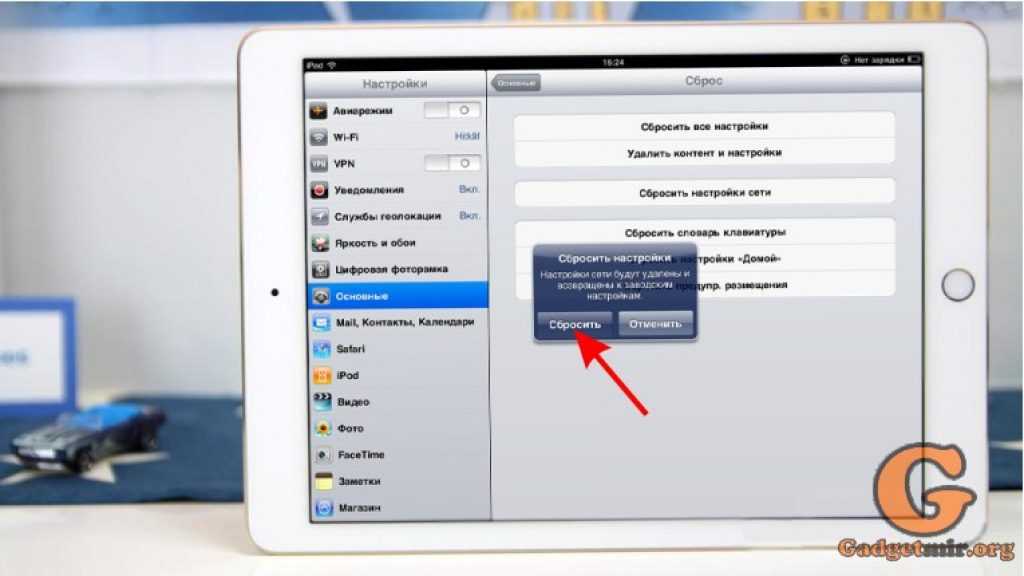
3. Далее, перевести свой iPhone в режим восстановления. Нажмите и быстро отпустите кнопку «Увеличить громкость» кнопка. Затем нажмите и быстро отпустите кнопку «Убавить звук» кнопка. После этого удерживайте кнопку питания, пока не увидите экран режима восстановления.
4. Как только вы это сделаете, вы увидите всплывающее сообщение: «Существует проблема с iPhone, которая требует его обновления или восстановления» на экране вашего компьютера. Во всплывающем окне нажмите «Восстановить», чтобы стереть данные с iPhone и установить последнюю общедоступную версию iOS 15, то есть iOS 15.5.
5. Затем на экране появится еще одно всплывающее окно с просьбой подтвердить действие. Нажмите на «Восстановить и обновить» продолжать.
6. Наконец, согласитесь с условиями Apple, и Finder начнет загрузку последних файлов обновления iOS 15.5.
7. Вот и все! Теперь вам нужно терпеливо ждать, пока процесс восстановления не завершится.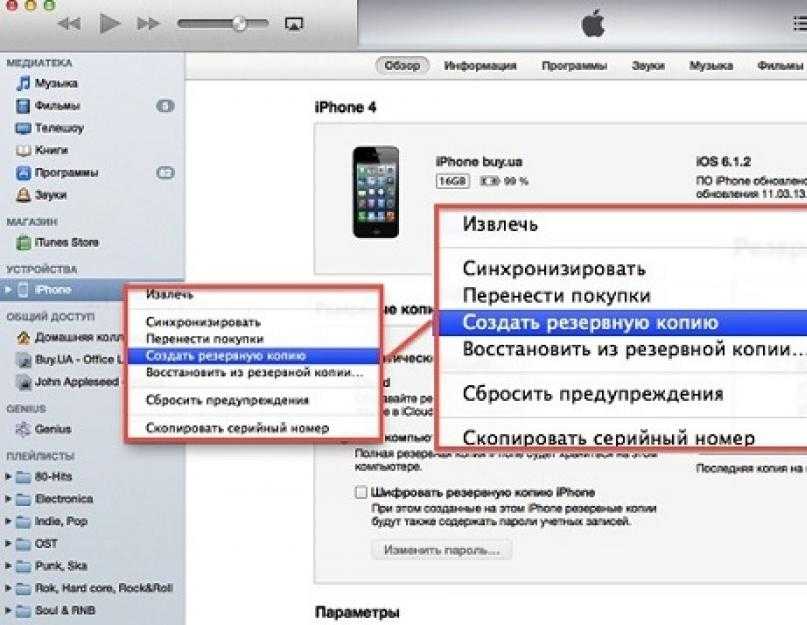 После успешного восстановления устройства восстановите самую последнюю резервную копию iOS 15, которую вы сделали перед установкой бета-версии iOS 16.
После успешного восстановления устройства восстановите самую последнюю резервную копию iOS 15, которую вы сделали перед установкой бета-версии iOS 16.
Понизьте свой iPad с iPadOS 16 до iPadOS 15
Несмотря на то, что в этом руководстве мы сосредоточились на возврате к iOS 15 с iOS 16, вы можете выполнить те же действия, чтобы перейти с iPadOS 16 на iPadOS 15. Вот как это происходит:
- Просто подключите свой айпад на свой компьютер и откройте Finder (Mac) или iTunes (Windows).
- Теперь переведите iPad в режим восстановления. Есть два разных метода, в зависимости от вашей модели.
- Для iPad с Face ID: Сначала нажмите и быстро отпустите кнопку увеличения громкости. Затем нажмите и быстро отпустите кнопку уменьшения громкости кнопка. После этого нажмите и удерживайте кнопку кнопка питания пока на экране не появится режим восстановления.
- Для iPad с кнопкой «Домой»: одновременно нажмите и удерживайте кнопку питания (вверху) и кнопку «Домой», пока не появится экран восстановления.

- Теперь вам будет предложено восстановить устройство на компьютере Mac или Windows. Нажмите Восстановить чтобы стереть данные с iPad и установить последнее обновление iPadOS 15. После восстановления iPad вы можете восстановить резервную копию, созданную перед установкой бета-версии iPadOS 16.
Удалить бета-версию iOS 16 без потери данных на iPhone
Это почти все, что вам нужно сделать, чтобы избавиться от бета-версии iOS 16 и вернуться к стабильной сборке iOS 15. С тех пор, как Apple выпустила бета-версию iOS 16 для разработчиков, мы тестируем последнее обновление ОС Apple, чтобы изучить новые функции. За исключением распространенных проблем, таких как случайное зависание, сбои приложений и разрядка аккумулятора, мы не заметили каких-либо серьезных проблем в бета-версии iOS 16 для разработчиков. Так что до сих пор все было более или менее гладко. А вы? По какой причине вы хотите вернуться к iOS 15? Дайте нам знать в комментариях ниже.
Как понизить версию iOS на iPhone и iPad
Последние версии iOS безусловно радуют владельцев своих гаджетов. Но бывают ситуации, когда нужно откатить или понизить версию iOS на вашем iPhone, iPad или iPod.
iPhone, iPad или iPod рассчитаны на несколько лет бесперебойной работы. Но даже в этом случае вы можете столкнуться с ситуацией, когда вам потребуется сбросить настройки к заводским, возможно, потому что они не работают оптимально. Как быть, когда вы хотите понизить версию iOS и сохранить свои данные, что, конечно, невозможно сделать обычным способом без джейлбрейка.
Если вы задаетесь вопросом, как сбросить iPhone/ iPad/ iPod к заводским настройкам без потери данных или как понизить версию iOS и сохранить данные, вы попали по адресу. Рассмотрим программное обеспечение iMyFone Fixppo — это инновационное и удобное решение, которое позволяет с легкостью устранять неполадки iOS и Apple. Оно подходит для всех версий iOS и устройств, включая iOS 14 и iPhone 12.
Ниже мы опишем самые полезные функции iMyFone Fixppo и расскажем, как они могут решить ваши проблемы.
В данной статье речь пойдет о:
- 1 Как понизить версию iOS и сохранить данные?
- 2 Как выполнить сброс к заводским настройкам iPhone и iPad без потери данных?
- 3 Как войти и выйти из режима восстановления в один клик без потери данных?
- 4 Советы и рекомендации по iOS 15 от iMyFone
Как понизить версию iOS и сохранить данные?
После обновления iOS вы не сможете перейти на предыдущую версию iOS, если у вас нет учетной записи разработчика в Apple. Однако iMyFone Fixppo позволяет обновить или понизить версию iOS по своему усмотрению. В то время как большинство других подобных инструментов требуют джейлбрейка для понижения версии iOS, Fixppo позволяет выполнить понижение версии без джейлбрейка, чтобы не нарушить гарантию.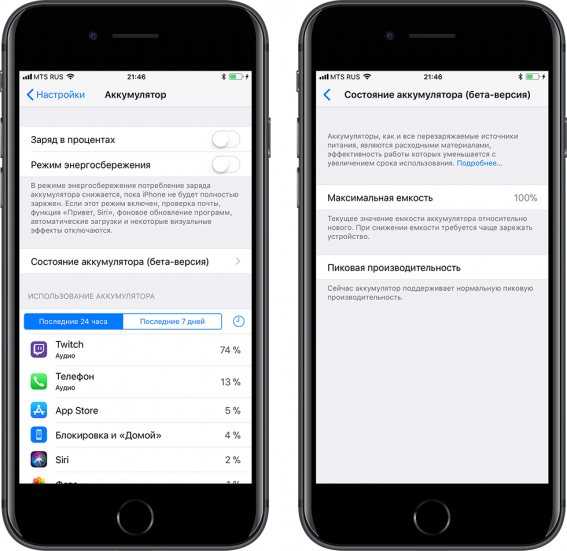
Ниже описаны шаги для понижения версии iOS и сохранения ваших данных:
- Выберите «Стандартный режим» и подключите устройство iOS к компьютеру через USB.
- Fixppo определит версию iOS и нужную прошивку для понижения версии.
- Нажмите ‘Загрузить’. Терпеливо ждите, пока она загрузится.
- Как только это произойдет, нажмите ‘Начать’.
- Fixppo предоставит инструкции по переводу iOS в режим восстановления.
- Для разных устройств инструкции будут разными.
- Дождитесь, пока Fixppo завершит даунгрейд, и перезагрузитесь.
- Теперь вы можете работать на своем устройстве с пониженной версией iOS.
Как выполнить сброс к заводским настройкам iPhone и iPad без потери данных?
Вам может понадобиться сброс к заводским настройкам iPhone, iPad или iPod touch, если вы хотите улучшить функциональность и производительность устройства. Если вы не помните пароль устройства iOS, вы можете использовать инструмент Fixppo для выполнения сброса к заводским настройкам.
Ниже мы покажем вам, как выполнить сброс к заводским настройкам iPhone, iPad или iPod touch без потери данных:
- Выберите «Сброс iDevices» в программе, чтобы начать процесс сброса к заводским настройкам.
- Выберите «Hard Reset», если вы не можете разблокировать iOS от блокировки экрана.
- Подключите устройство iOS к компьютеру через USB-кабель.
- Выберите ‘Next’ на следующем экране.
- Выберите ‘Back Up Now’, когда вас спросят, хотите ли вы сохранить свои данные.
- Выберите «Начать», чтобы запустить процесс резервного копирования.
- Fixppo определит модель вашего устройства iOS и последнюю версию прошивки.
- Выберите ‘Загрузить’.
- После загрузки выберите ‘Start’, чтобы начать процесс восстановления.
- Переведите устройство в режим Recovery/DFU.
- Fixppo выполнит сброс устройства к заводским настройкам.
- Теперь вы можете перезагрузить устройство и снова загрузить все резервные копии данных.
Как войти и выйти из режима восстановления в один клик без потери данных?
iMyFone Fixppo позволяет очень легко войти в режим восстановления или выйти из него в один клик без потери данных. Ниже мы покажем шаги, связанные с входом и выходом из режима восстановления:
Ниже мы покажем шаги, связанные с входом и выходом из режима восстановления:
- Подключите устройство iOS к компьютеру.
- Нажмите «Войти в режим восстановления», чтобы войти в режим восстановления.
- Теперь на том же экране появится кнопка ‘Exit Recovery Mode’.
- Если вы закончили работу с режимом восстановления, нажмите кнопку ‘Exit Recovery Mode’.
- Ваше устройство iOS перезагрузится.
Исправление iPhone/ iPad/ iPod touch/ Apple TV без потери данных
iMyFone Fixppo позволяет удобно починить iPhone, iPad, iPod touch или Apple TV без потери данных.
Ниже перечислены некоторые из основных проблем, которые она может решить:
- iPhone застрял в режиме восстановления
- iPhone застрял на support.apple.com/iphone/restore
- iPhone застрял на логотипе Apple
- iPhone застрял на вращающемся круге
- iPhone застрял на белом экране
- iPhone застрял на черном экране
- iPhone застрял в цикле загрузки
- iPhone с замороженным экраном
- Сбой обновления iPhone
- Проблемы с Apple TV
- Другие проблемы с iPadOS/ iOS
Советы и рекомендации по iOS 15 от iMyFone
Если вы обновились до iOS 15 с более старой версии операционной системы Apple, у вас могут возникнуть вопросы о том, что изменилось и что вы теперь можете делать, чего не было раньше.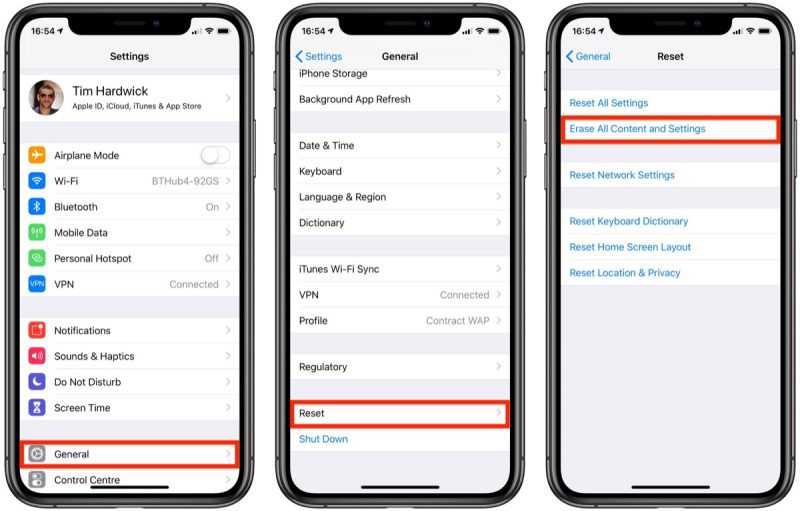
К счастью, компания iMyFone подготовила подборку советов и рекомендаций по iOS 15, которые вы можете просмотреть, чтобы получить представление о некоторых из самых важных дополнений. Сюда входят советы о том, какие лучшие виджеты можно добавить на домашний экран, а также краткое описание всех наиболее важных новых функций.
Обязательно просмотрите его до или после установки нового обновления, а если у вас возникнут какие-либо сбои или проблемы с новым программным обеспечением, вы также найдете множество руководств и советов в том же месте.
Технологии
Как проверить версию iOS в APPLE iPhone 8 Plus с помощью кода доступа или блокировки активации iCloud?, Показать больше
Как проверить версию iOS в APPLE iPhone 8 Plus с помощью кода доступа или блокировки активации iCloud?, Показать больше — HardReset.info
- Главная страница
- телефоны
телефоны - Устройства
Устройства - Статьи
- Скачать
- О нас
- Контакт
Необходимые инструменты и драйверы
- Любой компьютер Apple / Macbook с операционной системой macOS внутри.

- Кабель USB — Lightning Apple.
- Последняя версия программы checkra1n .
- ссылка для скачивания страницы checkra1n
- наша ссылка для скачивания последней версии программного обеспечения checkra1n
Проверка версии iOS APPLE iPhone 8 Plus с паролем или блокировкой iCloud
- Загрузите и включите программное обеспечение checkra1n , нажав на него.
- Новое окно open переместить chackra1n в каталог приложений и закрыть это окно.
- Откройте каталог приложений и нажмите значок checkra1n, чтобы попытаться запустить его, macOS сообщит вам, что не удается открыть checkra1n, потому что приложение не из магазина приложений (официальный магазин macOS с приложениями).
- Используйте кнопку отмены , затем откройте меню системных настроек .
- Выберите опцию безопасности и конфиденциальности , новое меню открыто, используйте здесь кнопку «Все равно открыть» , чтобы запустить приложение chackra1n, подтвердите это, нажав кнопку « Открыть» .

- Подключите включенный APPLE iPhone 8 Plus с помощью кабеля Lightning к компьютеру Apple.
- Программа Checkra1n считывает информацию из вашей APPLE iPhone 8 Plus модели, версии iOS, возможности взлома.
- Отличная работа, все заканчивается без проблем.
How to check iOS version in {{brand}} {{model}} with passcode or iCloud activation lock?
Без рейтинга
Как активировать детский режим на iPhone и iPad?
Как включить / изменить / отключить настройки местоположения в APPLE iPhone 8 Plus?
Как включить и настроить 3D Touch в APPLE iPhone 8 Plus?
Как редактировать виджеты на APPLE iPhone 8 Plus?
Как загрузить большие приложения поверх сотовой связи на APPLE iPhone 8 Plus?
Как скачать драйверы APPLE iPhone 8 Plus?
Как удалить историю аудио Siri на APPLE iPhone 8 Plus?
Как удалить виджеты на APPLE iPhone 8 Plus?
Как удалить хранилище на APPLE iPhone 8 Plus?
Как удалить вложения в сообщениях на APPLE iPhone 8 Plus?
Как удалить все изображения из APPLE iPhone 8 Plus?
Как очистить пользовательский словарь в клавиатуре iPhone?
Как очистить историю Safari в APPLE iPhone 8 Plus?
Как очистить историю Safari в Apple iPhone?
Как очистить историю iMessage в APPLE iPhone 8 Plus?
Как очистить историю iMessage в Apple iPhone?
Как очистить историю Google Search App в APPLE iPhone 8 Plus?
Как очистить историю Google Search App в Apple iPhone?
Как очистить историю Chrome в APPLE iPhone 8 Plus?
Как очистить историю Chrome в Apple iPhone или iPad?
Как очистить историю звонков в APPLE iPhone 8 Plus?
Как очистить историю звонков в Apple iPhone?
Как очистить данные просмотра в iPhone 8 Plus?
Как очистить кеш приложения и другие данные приложения на APPLE iPhone 8 Plus?
Как очистить библиотеку фотографий на APPLE iPhone 8 Plus?
Как выбрать наушники Bluetooth для кажущегося подключения к APPLE iPhone 8 Plus?
Как проверить версию программного обеспечения в iPhone 8 Plus?
Как проверить SIMLOCK в iPhone 8 Plus?
Как проверить состояние симлока iPhone 8 Plus?
Как проверить цвет iPhone?
Как проверить версию iOS в APPLE iPhone 8 Plus с помощью кода доступа или блокировки активации iCloud?
Как проверить, разблокирован ли iPhone 8 Plus?
Как проверить, находится ли APPLE iPhone 8 Plus в черном списке?
Как проверить наличие обновлений iOS в APPLE iPhone 8 Plus?
Как изменить размер текста в iPhone 8 Plus?
Как изменить мелодию звонка в APPLE iPhone 8 Plus?
Как изменить напоминание в iPhone 8 Plus?
Как изменить подпись почты в iPhone 8 Plus?
Как изменить язык клавиатуры в iPhone 8 Plus?
Как изменить словарь в APPLE iPhone 8 Plus?
Как изменить яркость в APPLE iPhone 8 Plus?
Как изменить время автоматической блокировки в iPhone 8 Plus?
Как обойти семейную ссылку на APPLE iPhone 8 Plus
Как купить USD Coin на APPLE iPhone 8 Plus
Как купить лучшее быстрое зарядное устройство для APPLE iPhone 8 Plus?
Как купить Tether USDT на APPLE iPhone 8 Plus
Как купить хранилище на APPLE iPhone 8 Plus?
Как купить Solana на APPLE iPhone 8 Plus
Как купить Shiba Inu SHIB на APPLE iPhone 8 Plus
Как купить Ripple XRP на APPLE iPhone 8 Plus
Как купить Polkadot на APPLE iPhone 8 Plus
Как купить Etherum на APPLE iPhone 8 Plus
Как купить автомобильный держатель, предназначенный для APPLE iPhone 8 Plus?
Как купить APPLE iPhone 8 Plus по самой низкой цене?
Как купить APPLE iPhone 8 Plus по самой низкой цене?
Как купить биткойны на APPLE iPhone 8 Plus
Как купить и отправить подарочную карту на APPLE iPhone 8 Plus?
Как купить селфи-палку, идеально подходящую для APPLE iPhone 8 Plus?
Как купить портативное зарядное устройство Power Bank за APPLE iPhone 8 Plus?
Как купить специальный стабилизатор за APPLE iPhone 8 Plus?
Как заблокировать номер в APPLE iPhone 8 Plus?
Как заблокировать рекламу в Safari в APPLE iPhone 8 Plus?
Как автоматически удалить старые чаты iMessage в APPLE iPhone 8 Plus?
Как добавить виджеты на APPLE iPhone 8 Plus?
Как добавить стеки виджетов на APPLE iPhone 8 Plus?
Как добавить устройство для поиска iPhone на APPLE iPhone 8 Plus?
Как добавить / удалить / изменить значки в Центре управления в APPLE iPhone 8 Plus?
Как активировать коммутатор звонков и оповещений в вашем APPLE iPhone 8 Plus?
Как активировать Messenger Dark Mode в APPLE iPhone 8 Plus?
Как активировать потерянный режим на APPLE iPhone 8 Plus?
Как активировать детский режим на моем APPLE iPhone 8 Plus?
Как активировать Instagram Dark Mode в APPLE iPhone 8 Plus
Как активировать функцию «Не беспокоить» в iPhone 8 Plus?
Как активировать режим полета в APPLE iPhone 8 Plus?
Как восстановить встроенное приложение, которое вы удалили из Apple iPhone?
Насколько громко динамик в APPLE iPhone 8 Plus?
Как сброс к заводским настройкам в точности работает в APPLE iPhone 8 Plus?
Как заблокировать SIM-карту на APPLE iPhone 8 Plus?
Как проверить, является ли мой APPLE iPhone 8 Plus 3G, 4G или 5G?
Как проверить состояние батареи (iOS 11.
 3 и выше)?
3 и выше)?Как вы можете изменить дату и время на APPLE iPhone 8 Plus?
Как я могу использовать мой APPLE iPhone 8 Plus без кнопки «Домой»?
Был ли взломан мой APPLE iPhone 8 Plus?
Могу ли я сыграть в Leauge of Legends: Wild Rift на APPLE iPhone 8 Plus?
Могу ли я установить PUBG Mobile на APPLE iPhone 8 Plus?
Могу ли я установить Pokémon GO на APPLE iPhone 8 Plus?
Могу ли я установить Mortal Kombat на APPLE iPhone 8 Plus?
Могу ли я установить Modern Combat 5 на APPLE iPhone 8 Plus?
Могу ли я установить Minecraft на APPLE iPhone 8 Plus?
Могу ли я установить Legends of Runeterra на APPLE iPhone 8 Plus?
Могу ли я установить Genshin Impact на APPLE iPhone 8 Plus?
Могу ли я установить Fortnite на APPLE iPhone 8 Plus?
Могу ли я установить Clash Of Clans на APPLE iPhone 8 Plus?
Могу ли я установить Call of Duty®: Mobile — Garena на APPLE iPhone 8 Plus?
Могу ли я установить Asphalt 9: Legends на APPLE iPhone 8 Plus?
Могу ли я активировать ночную смену на APPLE iPhone 8 Plus?
Когда выйдет League of Legends: Wild Rift?
Какой размер SIM-карты мне нужен для APPLE iPhone 8 Plus?
Что мне следует сделать перед выполнением аппаратного сброса APPLE iPhone 8 Plus?
Что удаляется из APPLE iPhone 8 Plus во время аппаратного сброса?
Нумер IMEI помечен как черный список.
 Что это означает?
Что это означает?Причины, по которым вам может потребоваться полная перезагрузка APPLE iPhone 8 Plus?
Поддерживаемые модели / список версий iOS
Безопасно ли форматировать заводские настройки APPLE iPhone 8 Plus?
Поддерживаемые модели iCloud Bypass и версия iOS / iPadOS
Я выполнил сброс заводских данных на APPLE iPhone 8 Plus. Нужно ли обновлять систему снова?
Я забыл PIN-код для APPLE iPhone 8 Plus. Что я должен делать?
Как сброс к заводским настройкам повлияет на сообщения голосовой почты на моем APPLE iPhone 8 Plus?
Как сброс к заводским настройкам повлияет на программное обеспечение APPLE iPhone 8 Plus?
Как сброс к заводским настройкам повлияет на приложения на моем APPLE iPhone 8 Plus?
Как сброс к заводским настройкам повлияет на мои очки и уровни в играх, установленных на APPLE iPhone 8 Plus?
Как смотреть онлайн-фильмы на APPLE iPhone 8 Plus?
Как использовать потоковые сервисы на APPLE iPhone 8 Plus?
Как использовать одноручную клавиатуру на APPLE iPhone 8 Plus?
Как использовать Find My iPhone на APPLE iPhone 8 Plus?
Как разблокировать заблокированную в сети SIM-карту на APPLE iPhone 8 Plus
Как включить / выключить вибрацию в APPLE iPhone 8 Plus?
Как включить / выключить оптимизированную зарядку аккумулятора в APPLE iPhone 8 Plus?
Как включить / выключить автокоррекцию APPLE iPhone 8 Plus?
Как включить Siri на iPhone 8 Plus
Как включить фонарик на APPLE iPhone 8 Plus?
Как включить функцию «Найти мой iPhone» для APPLE iPhone 8 Plus?
Как включить жирный текст в APPLE iPhone 8 Plus?
Как включить / выключить мобильные данные в приложении в APPLE iPhone 8 Plus?
Как включить / выключить местоположение APPLE iPhone 8 Plus?
Как отключить фильтр безопасного поиска в APPLE iPhone 8 Plus Safari?
Как выключить фонарик на APPLE iPhone 8 Plus?
Как отключить функцию «Найти мой iPhone» на APPLE iPhone 8 Plus?
Как отключить фоновое обновление приложения в iPhone 8 Plus?
Как отключить автозаглавные буквы в APPLE iPhone 8 Plus?
Как отключить определение местоположения приложения в APPLE iPhone 8 Plus?
Как сделать серийную фотосъемку на APPLE iPhone 8 Plus?
Как отобразить процент заряда батареи в APPLE iPhone 8 Plus?
Как настроить разблокировку лица в APPLE iPhone 8 Plus?
Как настроить таймер камеры на APPLE iPhone 8 Plus?
Как настроить блокировку приложений в APPLE iPhone 8 Plus?
Как настроить будильник в APPLE iPhone 8 Plus?
Как установить таймер на APPLE iPhone 8 Plus?
Как установить живую фотографию в качестве обоев для APPLE iPhone 8 Plus?
Как установить пределы связи во время простоя в APPLE iPhone 8 Plus?
Как установить пределы связи во время разрешенного экрана в APPLE iPhone 8 Plus?
Как установить браузер по умолчанию в APPLE iPhone 8 Plus?
Как автоматически установить темный режим и ночную смену в APPLE iPhone 8 Plus?
Как установить любую песню в качестве мелодии звонка на iPhone 8 Plus? (Без компьютера)
Как отправить сообщение с визуальным эффектом на APPLE iPhone 8 Plus?
Как отправить сообщение с эффектом в iPhone 8 Plus?
Как найти и купить лучший адаптер USB C — USB для APPLE iPhone 8 Plus?
Как настроить зеркальное отображение / удаленное управление компьютером с помощью APPLE iPhone 8 Plus?
Как сбросить вопросы и ответить в Apple ID для APPLE iPhone 8 Plus?
Как сбросить пароль к Apple ID на APPLE iPhone 8 Plus из-за вопросов безопасности?
Как сбросить пароль для Apple ID на APPLE iPhone 8 Plus по электронной почте?
Как сбросить настройки сети в iPhone 8 Plus?
Как сбросить рекламный идентификатор в iPhone 8 Plus?
Как перепрограммировать APPLE iPhone 8 Plus
Как переименовать APPLE iPhone 8 Plus?
Как удалить пароль из APPLE iPhone 8 Plus без обновления iOS?
Как удалить наклейки Memoji с клавиатуры Emoji в APPLE iPhone 8 Plus?
Как записать экран в APPLE iPhone 8 Plus
Как записать экран APPLE iPhone 8 Plus?
Как надеть футляр APPLE iPhone 8 Plus?
Как воспроизвести звук с Find My iPhone на iCloud.
 com на APPLE iPhone 8 Plus?
com на APPLE iPhone 8 Plus?Как отреагировать на обмен звуком Siri в APPLE iPhone 8 Plus?
Как открыть дело APPLE iPhone 8 Plus?
Как управлять настройками вибрации в режиме «Звонок и тишина» в APPLE iPhone 8 Plus?
Как управлять настройками уведомлений в APPLE iPhone 8 Plus?
Как заставить APPLE iPhone 8 Plus работать быстрее и быстрее реагировать?
Как слушать музыку на APPLE iPhone 8 Plus?
Как слушать аудиокниги на APPLE iPhone 8 Plus
Как установить протектор экрана из закаленного стекла на APPLE iPhone 8 Plus?
Как вставить SD-карту в APPLE ?
Как импортировать контакты с SIM-карты в APPLE iPhone 8 Plus?
Как скрыть номер / мой номер звонящего в APPLE iPhone 8 Plus?
Как получить скрытую информацию о MAC-адресе APPLE iPhone 8 Plus?
Как получить доступ к скрытой информации о APPLE iPhone 8 Plus
Как получить 20-кратное увеличение на APPLE iPhone 8 Plus?
Как принудительно закрыть приложения в APPLE iPhone 8 Plus?
Как найти ваше APPLE iPhone 8 Plus последнее местоположение?
Как найти модель и серийный номер на APPLE iPhone 8 Plus?
Как найти загруженные файлы в APPLE iPhone 8 Plus?
Как найти спецификации устройства в APPLE iPhone 8 Plus?
Как найти приложения по умолчанию в APPLE iPhone 8 Plus?
Как отправить факс с iPhone 8 Plus?
Как экспортировать чаты WhatsApp в Telegram на APPLE iPhone 8 Plus?
Как включить / отключить автоповорот в APPLE iPhone 8 Plus?
Как включить экранное время в APPLE iPhone 8 Plus?
Как включить светодиодные уведомления в APPLE iPhone 8 Plus?
Как включить двойное тройное нажатие на APPLE iPhone 8 Plus?
Как включить инверсию цвета в iPhone 8 Plus?
Как включить автоматическое обновление в iPhone 8 Plus?
Как включить автояркость на APPLE iPhone 8 Plus?
Как включить 4K видео в iPhone 8 Plus?
Как включить / настроить Siri в APPLE iPhone 8 Plus?
Как включить / отключить живые фотографии в iPhone 8 Plus?
Как включить / отключить iCloud Photos в APPLE iPhone 8 Plus?
Как включить и отключить фоновое обновление приложения в APPLE iPhone 8 Plus?
Как сбросить Айфон до заводских настроек?
Содержание
- Сделайте резервную копию вашего устройства
- Как восстановить заводские настройки вашего iPhone и iPad
- Выйти из iCloud
- Как сбросить настройки вашего iPhone / iPad
- Как сбросить настройки iPhone или iPad удаленно
- Восстановление заводских настроек с помощью iTunes
- Как перезагрузить (мягкий сброс) iPhone или iPad
- Часто задаваемые вопросы
- Могу ли я восстановить информацию, которую я потерял после сброса?
- Я не могу получить код подтверждения для повторного входа в iCloud.
 Что я могу сделать?
Что я могу сделать? - Должен ли я сбросить настройки устройства до заводских, если оно было украдено?
- Могу ли я стереть данные с iPhone без Apple ID или пароля?
- Поможет ли Apple восстановить заводские настройки на чужом устройстве, если я предоставлю свидетельство о смерти?
Вам нужно восстановить заводские настройки вашего iPhone или iPad ? Возможно, вы планируете продать свой телефон и хотите стереть все свои личные файлы, или, может быть, вы стали жертвой кражи и хотите удаленно очистить все ценное на устройстве.
В этом случае сброс к заводским настройкам — это самый быстрый способ удалить все и начать все сначала.
Сделайте резервную копию вашего устройства
Важное напоминание: перед сбросом настроек iPhone или iPad к заводским настройкам убедитесь, что вы сделали резервную копию всего, что хотите сохранить в iCloud или iTunes.
Устройства Apple зашифрованы из коробки. Это означает, что стертые файлы не просто скрываются и отображаются как свободное место, они полностью удаляются — никакое программное обеспечение не может восстановить удаленные файлы.
У Apple есть страницы поддержки, на которых объясняются методы, которые вы можете использовать для резервного копирования вашего устройства iOS, в том числе через iCloud или через iTunes.
- Чтобы выполнить резервное копирование в iCloud, подключитесь к своей сети Wi-Fi и выберите «Настройки»> «iCloud»> «Резервное копирование iCloud». После того как вы нажмете «Резервное копирование сейчас», ваши файлы будут храниться в вашей учетной записи iCloud и связаны с вашим Apple ID.
- Вы можете убедиться, что эта резервная копия была успешной, перейдя в «Настройки»> «iCloud»> «Хранилище iCloud»> «Управление хранилищем» . Это покажет время и размер вашей последней резервной копии. Теперь вы можете выполнить сброс настроек iPhone или iPad до заводских.
- Либо откройте iTunes, подключите устройство к компьютеру (введите пароль или скажите ему «Доверяйте этому компьютеру») и следуйте инструкциям на экране. В появившемся списке устройств выберите свой iPhone, iPad или iPod и нажмите «Создать резервную копию».

Самый простой способ сделать резервную копию медиафайлов — подключить iPhone или iPad к ноутбуку.
Как восстановить заводские настройки вашего iPhone и iPad
Очистить устройство iOS легко, единственное, что вам понадобится, это пароль вашего устройства, Apple ID и пароль Apple.
Выйти из iCloud
Одним из первых шагов по очистке телефона является выход из iCloud. Это удалит вашу учетную запись iCloud и отключит блокировку активации Apple. Получив iPhone или iPad, получатель может войти в свою учетную запись iCloud.
Вам не нужно этого делать, если вы пытаетесь решить проблему с вашим устройством или просто хотите начать все сначала. Если вы знаете свой Apple ID и пароль, вы можете восстановить свои данные после восстановления заводских настроек.
Нажмите на свое имя в настройках, затем нажмите «Выйти».
В меню «Настройки» на телефоне выйдите из iCloud.
Как удаленно выйти из iCloud:
Вы также можете сделать это, войдя на icloud.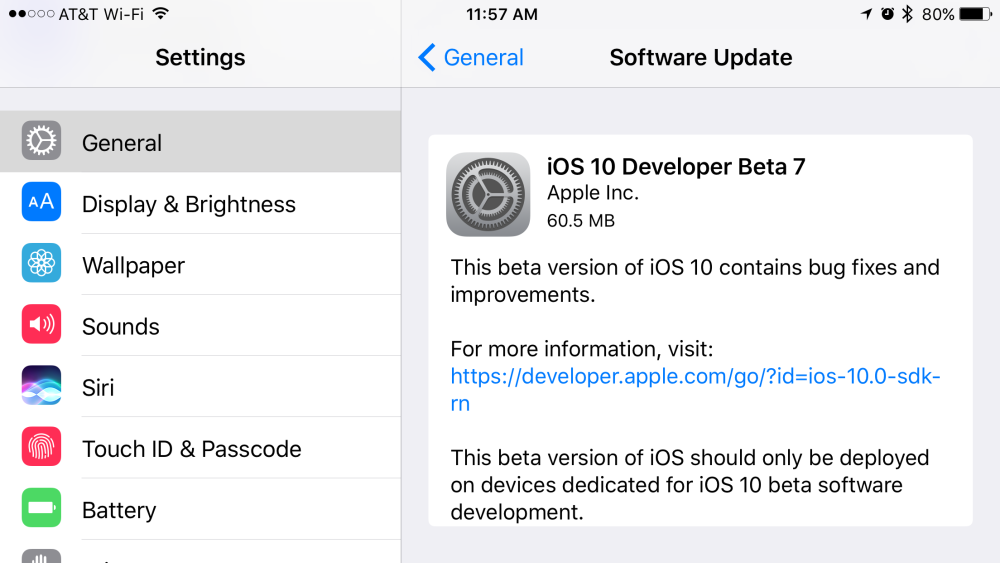 com и удалив устройство из списка. Нажмите на логин «Найти мой iPhone» и выберите «Удалить из учетной записи» после выбора устройства.
com и удалив устройство из списка. Нажмите на логин «Найти мой iPhone» и выберите «Удалить из учетной записи» после выбора устройства.
Сделать это перед продажей устройства Apple жизненно важно, потому что, если это не будет сделано в первую очередь, новый пользователь не сможет войти в свою учетную запись iCloud. Если ваше устройство отсутствует и вы хотите его отслеживать, не выполняйте эти действия.
Как сбросить настройки вашего iPhone / iPad
Если у вас есть устройство под рукой, его легко стереть в настройках телефона или планшета. Для этого откройте настройки и выполните следующие действия:
- Коснитесь Общие.
- Затем нажмите «Сброс» в нижней части экрана.
- Теперь нажмите «Стереть все содержимое и настройки».
- Затем выберите «Резервное копирование, затем стереть» или «Стереть сейчас».
Как сбросить настройки iPhone или iPad удаленно
Если вы потеряли свой iPhone или iPad и хотите душевного спокойствия, зная, что никакие сохраненные данные не будут доступны, вы также можете удаленно стереть данные с устройства.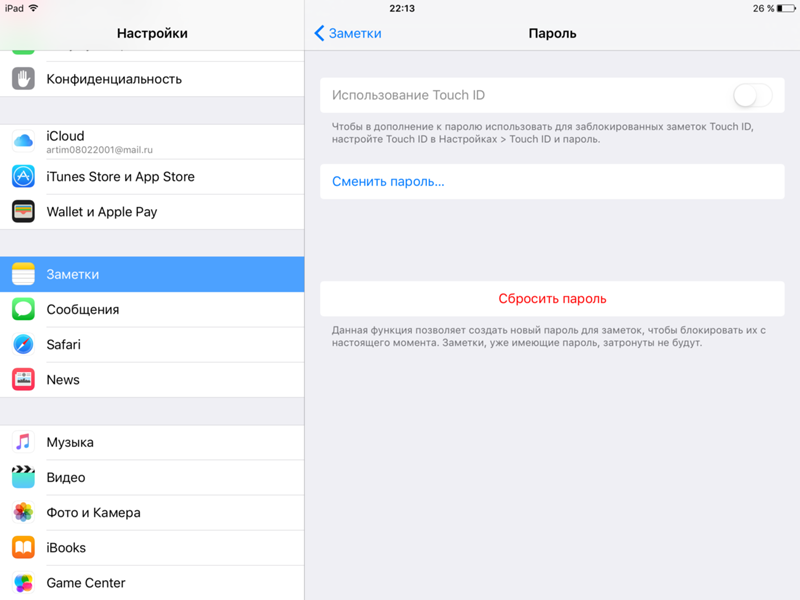
- Откройте «Найди мой iPhone» в веб-браузере.
- Посетите iCloud.com и войдите в систему. Затем щелкните значок «Найти мой iPhone». Вам нужно будет отправить проверочный код на номер телефона, указанный в файле, или на другое устройство Apple, имеющее такую же учетную запись iCloud. Если у вас нет ни того, ни другого, обратитесь в Apple.
- Выберите устройство из раскрывающегося меню.
- Затем выберите «Стереть (устройство)».
Обратите внимание, что если вы потеряли свое устройство, вы можете удаленно воспроизвести звук на своем iPhone / iPad, чтобы помочь вам найти его.
Восстановление заводских настроек с помощью iTunes
Вы можете использовать iTunes на ПК или Mac для сброса настроек iPhone или iPad. Хотя этот метод не так прост, как выполнение сброса с самого iPhone или iPad, это эффективный способ сбросить настройки вашего устройства.
Что вам понадобится:
- Компьютер с последней версией iTunes.
- Ваш шнур для зарядки
- IPhone или iPad с последней версией iOS.

- Для начала убедитесь, что все обновлено и работает последняя версия программного обеспечения Apple.
- Подключите устройство к компьютеру с помощью кабеля для зарядки. Ваше устройство запросит код разблокировки экрана. Введите код и нажмите Trust Device.
- iTunes должен открыться автоматически, давая вам возможность выбрать свое устройство слева. После этого выберите « Восстановить iPhone» и подтвердите, что хотите продолжить, когда появится всплывающее окно.
Если вы используете ПК с iTunes для выполнения этих шагов, вам нужно будет щелкнуть вкладку «Сводка», чтобы получить доступ к опции « Восстановить iPhone» .
Если вы столкнетесь с ошибками или ваше устройство не включается, служба поддержки Apple может найти здесь отличную статью, которая поможет вам устранить неполадки и устранить проблему.
Как перезагрузить (мягкий сброс) iPhone или iPad
Если на вашем устройстве iOS произошел сбой или остановка, и вы хотите только сбросить (перезагрузить) его, вы можете сделать это легко, не удаляя какие-либо данные, нажав и удерживая кнопки «Домой» и «Питание» одновременно в течение 5–10 секунд.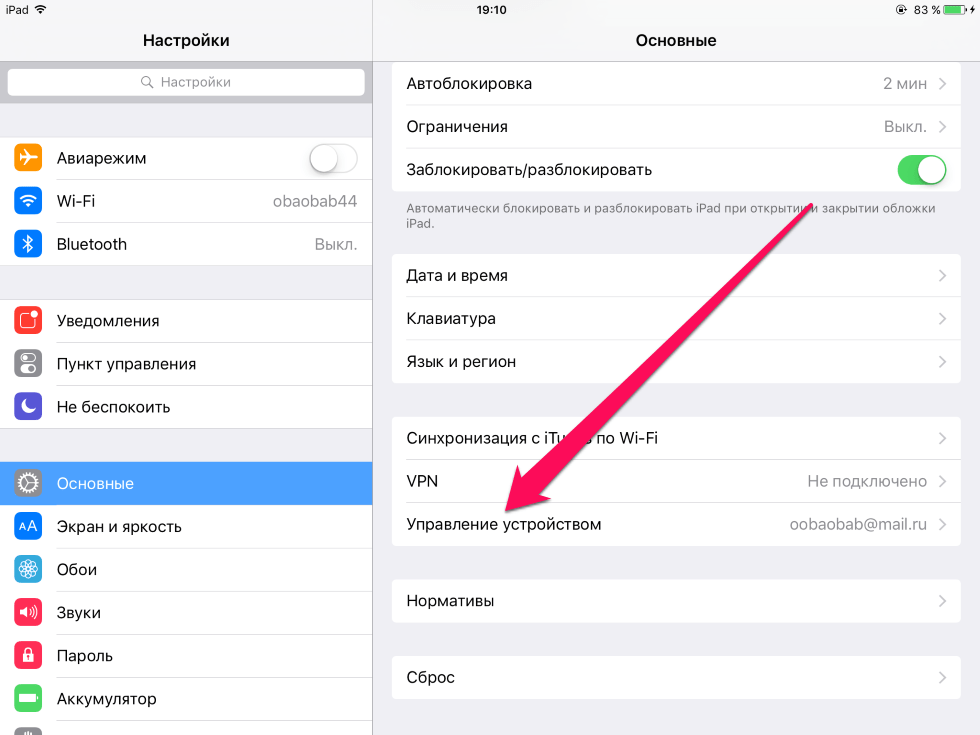
На более новых моделях iPhone у вас не будет кнопки «Домой», поэтому попробуйте следующее:
- Нажмите и отпустите кнопку увеличения громкости.
- Нажмите и отпустите кнопку уменьшения громкости.
- Удерживайте боковую кнопку.
Это принудительно перезагрузит ваш телефон, закроет все ненужные процессы и исправит множество ваших проблем. Это также работает, если ваш телефон случайно отключается и больше не включается. Обязательно подключите телефон и выполните программный сброс. Лучше всего использовать блок зарядки iPad.
Часто задаваемые вопросы
Вот ответы на еще несколько ваших вопросов о сбросе настроек iPhone или iPad.
Могу ли я восстановить информацию, которую я потерял после сброса?
Нет. После сброса настроек телефона информация полностью исчезнет. Вы можете попробовать проверить сохраненную информацию в облачных службах, которые у вас, возможно, были на телефоне.
iCloud, Google Фото, Google Диск, Dropbox и ваша учетная запись электронной почты — все это способы получить обратно фотографии, документы и контакты.
Я не могу получить код подтверждения для повторного входа в iCloud. Что я могу сделать?
Если Apple пытается отправить проверочный код на другое устройство Apple, а у вас его нет, выберите вариант, который указывает, что вы не получили код, затем коснитесь параметра, чтобы отправить его на свой номер телефона.
Если ваш номер телефона больше не действителен, позвоните в Apple по телефону 1-800-MyApple. Команда поддержки, как правило, очень помогает и попытается вернуть вас в вашу учетную запись iCloud.
Это длительный процесс, и вам, возможно, придется предоставить подтверждение покупки или подождать несколько дней, чтобы получить новый код после обновления вашего номера телефона. Блокировка активации Apple, по сути, является противоугонным устройством, поэтому ее очень сложно обойти без надлежащей проверки.
Должен ли я сбросить настройки устройства до заводских, если оно было украдено?
Это действительно зависит от нескольких факторов. У вас был пароль? Если ваш телефон заблокирован паролем, данные на устройстве могут быть достаточно безопасными, чтобы вы могли использовать «Найти iPhone» для их отслеживания.
Если у вас нет пароля, вероятно, лучше всего защитить вашу личную информацию от тех, кто ее взял, и просто сбросить настройки до заводских.
Если ваше устройство Apple заблокировано или украдено, но вор отключил его, вы можете установить предупреждение на icloud.com, чтобы уведомить вас, если устройство включено и подключено к Интернету.
Могу ли я стереть данные с iPhone без Apple ID или пароля?
Хотя вы можете стереть данные с iPhone без пароля, независимо от того, что вы делаете, вам понадобится этот Apple ID и пароль. Даже если вы подключите устройство к iTunes, программе потребуется эта информация.
Предполагая, что вы купили устройство iOS у отдельного продавца, и они не выполнили выход из своего iCloud, лучше всего связаться с ними и попросить их снять блокировку активации, выполнив вход в iCloud и удалив ваше устройство.
Если вы не можете связаться с продавцом, вы можете обратиться в Apple, но маловероятно, что вы получите слишком много помощи без разрешения продавца.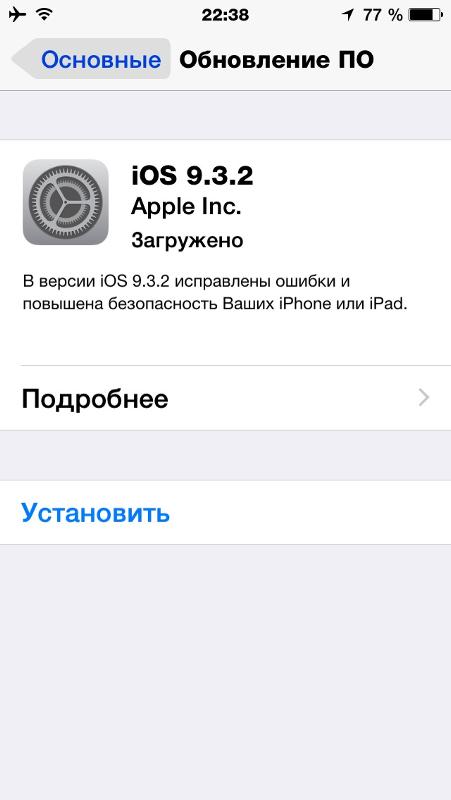
Все это говорит о том, что существует множество сторонних сервисов, которые предлагают сброс настроек до заводских без Apple ID или пароля. Если вы решите сделать это, делайте это с осторожностью. Да, вы можете перевести iPhone в режим DFU, подключиться к iTunes, выбрать «Восстановить», и телефон будет полностью перезагружен. Но по-прежнему будет блокировка активации для обхода, которую вы не сможете сделать, пока не узнаете исходный Apple ID или пароль.
Поможет ли Apple восстановить заводские настройки на чужом устройстве, если я предоставлю свидетельство о смерти?
Предполагая, что вы переживаете досадную потерю друга или любимого человека, вы можете продолжить пользоваться их iPhone или iPad. К сожалению, даже со свидетельством о смерти Apple здесь не очень помогает.
Ради конфиденциальности и защиты данных других лиц компания продолжает защищать информацию других лиц даже после их передачи. Существует множество онлайн-форумов и сторонних веб-сайтов, которые обещают предоставить вам доступ, но многие из них являются мошенничеством (особенно если вы используете более новую версию iOS).
Если владелец телефона не оставил вам код разблокировки экрана или у вас нет доступа к его учетной записи iTunes на его компьютере, официального способа доступа к его телефону не существует.
пошаговая инструкция с советами эксперта
Прошивку современных смартфонов трудно «убить» полностью. Операционную систему специально создают таким образом, чтобы в худшем случае вы могли потерять все данные, а сам девайс продолжал работать. Тем не менее, иногда возникают ситуации, когда все же необходимо вмешиваться в ОС смартфона. В нашем материале мы рассмотрим, как можно перепрошить iPhone в домашних условиях и без специального оборудования. Разобраться в этом вопросе нам поможет инженер по ремонту техники Артур Тулиганов.
Когда и зачем нужна перепрошивка iPhone
Перепрошивка iPhone нужна только в критических ситуациях. Например, при сбоях в работе iOS или ее отдельных частей. Если телефон просто «тормозит» или вам нужно удалить все данные перед продажей — достаточно лишь сбросить настройки до заводских. С технической точки зрения это не прошивка.
С технической точки зрения это не прошивка.
В чем разница между прошивкой и восстановлением?
Сам термин «прошивка» подразумевает установку иной версии ПО смартфона. При автоматическом обновлении iOS также происходит прошивка. При ручной прошивке iPhone система устанавливается заново из заранее скаченного специального файла.
Иногда есть возможность установки более старой версии прошивки — это называется даунгрейд. Делают это для использования уязвимостей системы, например, для установки бесплатных программ. Вообще разработчики всегда стремятся к тому, чтобы пользователи вовремя обновляли ПО смартфона и не пытались прошить «айфон» самостоятельно.
Восстановление через iTunes. Фото: Apple.com
При восстановлении iPhone вы обновляетесь до актуальной iOS, а настройки смартфона сбрасываются до заводских — это делают в случае проблем с работой смартфона. Файлы и настройки системы можно восстановить из резервной копии.
Прошивка iPhone при помощи iTunes и компьютера
При покупке iPhone подразумевается, что все действия в связке «компьютер-смартфон» будут происходить только через iTunes.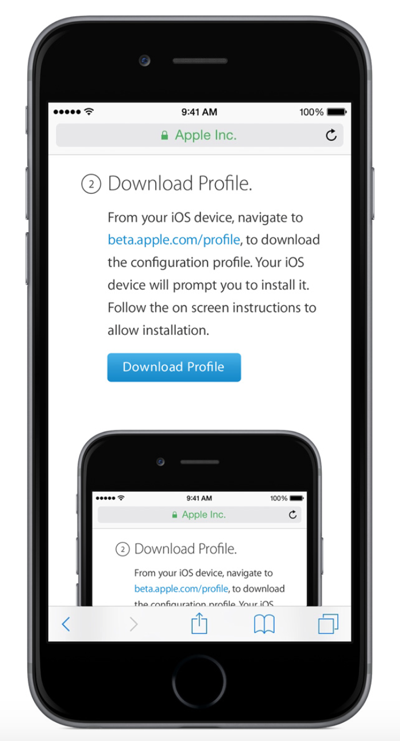 Это официальная утилита для для прошивки iPhone при помощи компьютера.
Это официальная утилита для для прошивки iPhone при помощи компьютера.
- Установите iTunes и подключите к ПК iPhone, который нужно прошить.
- Откройте iTunes и найдите в нем iPhone.
- Нажмите на кнопку «Проверить обновления».
- Если они есть, программа сама скачает нужные файлы и в автоматическом режиме обновит прошивку телефона.
- Если возникают какие-то ошибки, попробуйте перезагрузить компьютер и сделать все заново.
Прошивка iPhone при помощи других программ
Есть несколько других программ, которые используют как альтернативу iTunes для перепрошивка айфона. Мы рекомендуем устанавливать их только в случае серьезных проблем с официальным iTunes. Рассмотрим наиболее популярную стороннюю программу — 3uTools.
3uTools. Фото: скрин с ютуб-канала разработчиков программы
- После ее установки подключите iPhone к компьютеру и следуйте инструкциям программы.
- Затем перейдите в пункт Flash & JB и выберите последнюю версию прошивки.

- Нажмите кнопку Flash — программа предложит сохранить резервную версию файлов (выберите BackUP, если нужно).
- Прошивка продолжится в автоматическом режиме.
Восстановление iPhone без компьютера и iTunes
ПК под рукой бывает не всегда, поэтому в Apple предусмотрели функцию восстановления iPhone без компьютера и iTunes.
- Откройте настройки смартфона, выберите пункт «Основные» и найдите пункт «Сбросить».
- Внутри нажмите на кнопку «Сбросить контент и настройки».
- Для подтверждения нужно будет ввести пароль от аккаунта Apple.
Сброс с телефона. Фото: Apple.com
Перепрошивка заблокированного iPhone
Через iTunes
Иногда бывает так, что забывается цифровой пароль блокировки iPhone, а сам смартфон еще нужен. В этом случае можно восстановить телефон до заводских настроек через iTunes. Этот способ не работает, если владелец телефона указал в iCloud, что его iPhone был утерян.
Режим восстановления. Фото: Apple.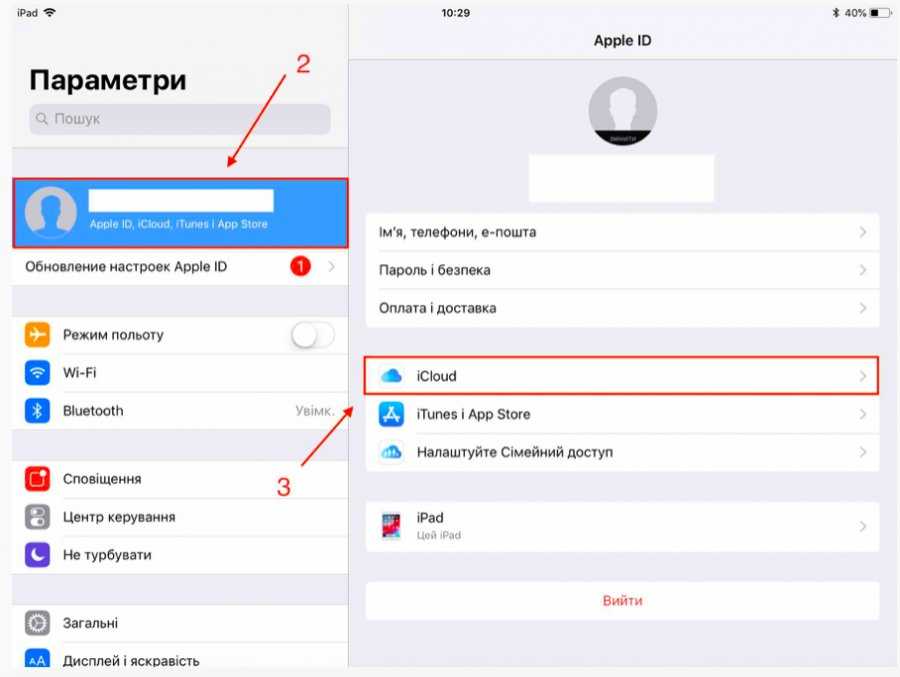 com
com
- Выключите смартфон и отключите его от ПК.
- Переведите iPhone в режим восстановления.В разных моделях он включается нажатием разных кнопок (iPhone 8, X и новее — боковая кнопка, iPhone 7 — кнопка уменьшения громкости, iPhone 6s, SE и старее — кнопка «домой»).
- Удерживая кнопки зажатыми, подключите смартфон к ПК.
- Не отпускайте кнопки, пока на экране смартфона не появится сообщение о входе в режим восстановления.
- После этого отпустите.
- iTunes должен определить ваш iPhone и предложить восстановить его — соглашайтесь.
- Все дальнейшие операции пройдут в автоматическом режиме.
- После перезагрузки смартфон восстановится до заводских настроек.
Через режим DFU и iTunes
Также существует более радикальный способ перепрошить айфон через режим DFU и iTunes. В нем происходит полное обновление iOS с удалением всех данных.
Режим DFU также включается разными способами. Перед этим нужно подключить телефон к ПК.
Для iPhone X и новее
- Нажимаем кнопки увеличения и уменьшения громкости, а затем держим кнопку питания.
- После выключения экрана зажимаем кнопку уменьшения громкости и держим кнопку питания 5 секунд.
- Отпускаем кнопку питания и держим кнопку уменьшения громкости еще 15 секунд.
Для iPhone 7 и новее
- Выключаем телефон.
- Зажимаем кнопку питания на 3 секунды.
- Зажимаем кнопку уменьшения громкости и держим кнопку питания.
- Через 10 секунд отпускаем кнопку питания.
- Держим кнопку уменьшения громкости еще 5 секунд.
Для iPhone 6S, SE и старше
- Выключаем телефон.
- Зажимаем кнопку питания на 3 секунды.
- Нажимаем кнопку питания и не отпускаем кнопку питания еще 10 секунд.
- Продолжаем держать кнопку «Домой» еще 5 секунд.
iTunes определит ваш телефон в режиме DFU и предложить перепрошить iPhone на последнюю актуальную версию системы. После успешной установки режим DFU выключится сам.
Популярные вопросы и ответы
На частые вопросы читателей отвечает сервисный инженер по ремонту техники Артур Тулиганов.
Опасно ли перепрошивать iPhone?
Да, это опасно. Теоретически, неправильное взаимодействие пользователя с iOS может привести к ее поломке. К счастью, iTunes устроен таким образом, что не даст владельцу намеренно нанести системе критический ущерб. Тем не менее, перед перепрошивкой iPhone с ПК удостоверьтесь, что компьютер работает стабильно. Внезапное выключение или перезагрузка ПК во время прошивки любого смартфона может привести к его поломке.
Что делать, если процесс прошивки iPhone зависает?
Во первых, нужно разобраться из-за чего возникает проблема — из-за программы для ПК или неполадок при физическом подключении iPhone к ПК. При прошивке всегда используйте только оригинальный lightning-кабель от Apple и обновляйте версию программы для ПК.
Если зависает сам iTunes или другое ПО, то отмените прошивку и перезагрузите компьютер.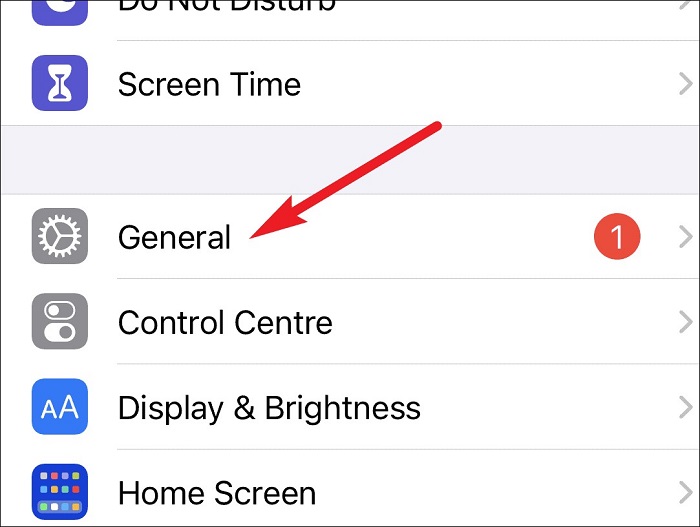 Попробуйте использовать другой USB-порт компьютера. Лучше подойдут те, которые находятся позади корпуса компьютера — они расположены прямо на материнской плате.
Попробуйте использовать другой USB-порт компьютера. Лучше подойдут те, которые находятся позади корпуса компьютера — они расположены прямо на материнской плате.
Можно ли сломать iPhone из-за неудачной прошивки?
Да, можно. Если вы оборвете соединение между смартфоном и ПК во время прошивки, то нужно будет обращаться в сервис-центр за ремонтом.
Как узнать, был ли iPhone перепрошит?
Версия iOS всегда указывается в меню настроек «О телефоне». Также при устаревшей версии прошивки ОС будет предлагать вам обновление до новой версии.
Можно ли установить iOS на копию iPhone?
Нет. Сейчас почти все копии iPhone работают на системе Android. Соответственно, ни о какой поддержке iOS речи быть не может.
Как откатить версию IOS на iPhone, iPad. Как восстановить стоковую прошивку на любом устройстве Samsung Galaxy
К исходному состоянию, можете воспользоваться кодом обнуления прошивки. При его использовании все данные, находящиеся и не являющиеся частью прошивки, будут стерты. Вы можете узнать код, обратившись в представительство фирмы-производителя вашего . Найдите его на официальном сайте. Предоставьте IMEI вашего , после чего введите полученный код.
Вы можете узнать код, обратившись в представительство фирмы-производителя вашего . Найдите его на официальном сайте. Предоставьте IMEI вашего , после чего введите полученный код.
Скачайте микропрограмму и установите программное обеспечение для перепрошивки. Вы можете найти эти компоненты на фан-сайтах производителя вашего телефона. Устанавливайте только ту прошивку
, которая обозначена как заводская. Убедитесь, что батарея телефона полностью заряжена. Ни в коем случае не отсоединяйте телефон до появления сообщения о завершении обновления ПО. До завершения операции не используйте телефон и не выключайте компьютер. Старайтесь использовать только то программное обеспечение, к которому имеется , в противном случае желательно обратиться в специализированный сервис по ремонту сотовых.
Источники:
- Как вернуть «старую» прошивку Андроид?
Возврат стандартной прошивки телефона позволяет избавиться от проблем с функционированием программного обеспечения, различных подвисаний и сбоев устройства. При этом после сброса настроек (Hard Reset) прошивка аппарата придет к своему первоначальному состоянию, в каком она была установлена компанией-изготовителем.
При этом после сброса настроек (Hard Reset) прошивка аппарата придет к своему первоначальному состоянию, в каком она была установлена компанией-изготовителем.
Android
Сброс на заводскую прошивку телефона на базе Android выполняется при помощи соответствующей настройки в меню аппарата или посредством комбинации клавиш (если нет возможности включить телефон). Чтобы произвести сброс прошивки включенного телефона, перейдите в меню « » аппарата. Затем нажмите «Об устройстве» и выберите «Сброс настроек». Название пунктов меню для вызова операции сброса может изменяться в зависимости от версии операционной системы устройства и производителя, который вносил изменения в стандартную прошивку. При необходимости введите защитный код для произведения сброса программного обеспечения, после чего подтвердите операцию.
Если вы хотите вернуть телефон к заводскому состоянию при невозможности его полного запуска, зажмите комбинацию клавиш телефона, которая может быть описана в инструкции по применению аппарата, на специализированных форумах или на официальном сайте производителя устройства в разделе технической документации.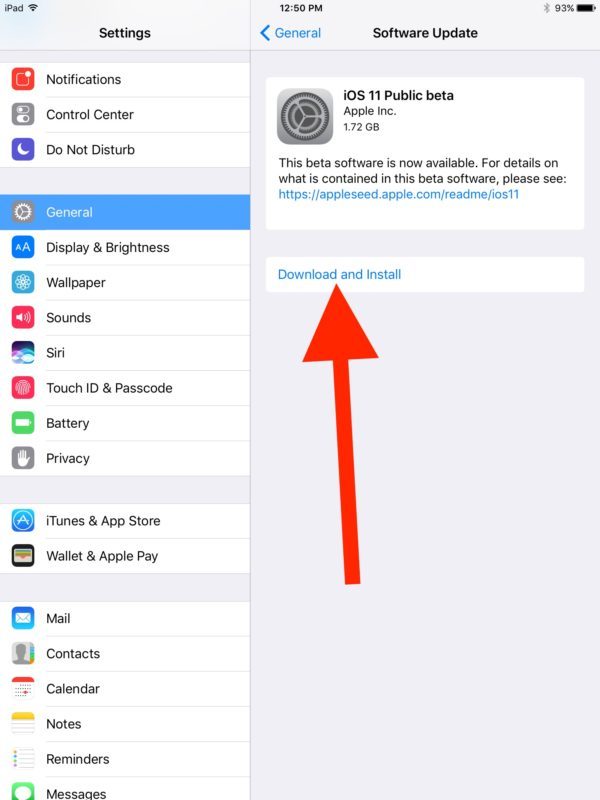 Большинство аппаратов сбрасывают версию своей операционной системы и возвращают настройки к заводским при применении комбинации клавиш разблокировки (включения), меню и кнопки уменьшения громкости. Стоит отметить, что некоторые телефоны для сброса настроек используют клавишу увеличения громкости. При этом кнопку включения можно отпустить после начала запуска смартфона, а клавиши громкости и меню следует удерживать нажатыми еще несколько секунд до начала процесса форматирования.
Большинство аппаратов сбрасывают версию своей операционной системы и возвращают настройки к заводским при применении комбинации клавиш разблокировки (включения), меню и кнопки уменьшения громкости. Стоит отметить, что некоторые телефоны для сброса настроек используют клавишу увеличения громкости. При этом кнопку включения можно отпустить после начала запуска смартфона, а клавиши громкости и меню следует удерживать нажатыми еще несколько секунд до начала процесса форматирования.
Для сброса настроек iPhone можно также воспользоваться соответствующим пунктом меню. Для этого перейдите в «Настройки» — «Основные» — «Сброс» — «Удалить весь контент и настройки». Дважды подтвердите выполнение операции и дождитесь возврата телефона к заводскому состоянию.
Вы также можете сбросить настройки устройства, воспользовавшись программой iTunes. Подключите телефон к компьютеру и откройте iTunes. После этого выберите наименование устройства в правом верхнем углу программы. В разделе «Обзор» нажмите на клавишу «Восстановить».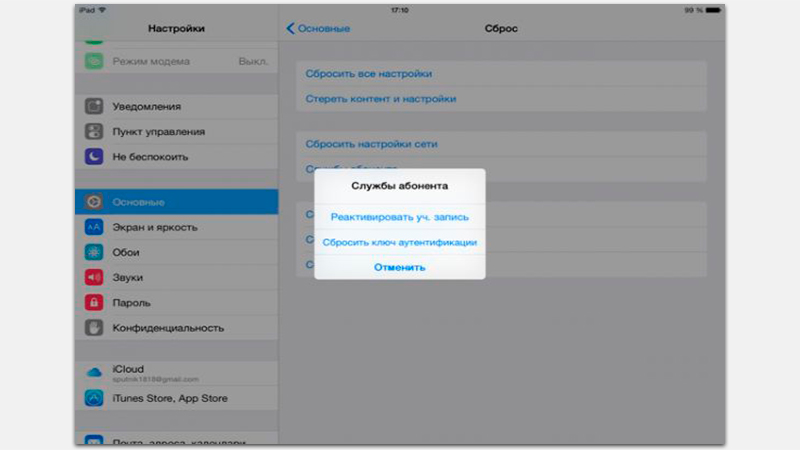 Помните, что сброс прошивки приведет к потере всех сохраненных настроек и данных, а потому перед проведением операции рекомендуется сделать резервную копию.
Помните, что сброс прошивки приведет к потере всех сохраненных настроек и данных, а потому перед проведением операции рекомендуется сделать резервную копию.
Windows Phone
Сброс прошивки телефона Windows Phone также выполняется при помощи соответствующей функции, которая имеется в настройках аппарата. Нажмите «Настройки» и перейдите в раздел «Сведения об устройстве», после чего выберите «Сброс настроек». Дважды подтвердите совершение операции и дождитесь появления уведомления об окончании форматирования.
Некоторые модели телефонов Windows Phone могут быть возвращены к заводским настройкам без необходимости включения аппарата. Для этого зажмите кнопку уменьшения громкости одновременно с клавишей питания. Отпустите кнопку включения. После того, как вы увидите логотип телефона, отпустите клавишу уменьшения громкости. Затем последовательно нажмите кнопки увеличения громкости, уменьшения громкости, питания, а затем вновь уменьшения громкости. После этого дождитесь сброса настроек и появления соответствующего уведомления на экране.
Обновившись до новой версии IOS, вы можете заметить, что прошивка вам не понравится. В этом случае есть прекрасный выход — откатить программное обеспечение до оптимальной, на ваш взгляд, версии. То есть, если вы обновились до, например, IOS 10, то спокойно можете установить на свое устройство IOS 8, воспользовавшись нижеприведенными инструкциями.
Когда необходимо проводить откат iOS
Причинами для установки более старой версии операционной системы могут стать следующие обстоятельства:
- С новыми версиями прошивки изменяется дизайн, а новое оформление может понравиться не всем пользователям.
- Самым распространённым поводом является появление зависаний и глюков. Случаются подобные проблемы по двум причинам: либо новая версия прошивки стала доступна пользователям в слишком сыром виде, с ошибками в коде и недоработками, либо устройство, которое было обновлено, успело устареть для нагрузок, создаваемых новой версией IOS.
Учтите, что откат любого устройства для любой версии невозможен, подробную информацию о том, какое устройство до какой версии прошивки можно откатить, вы можете просмотреть на следующем сайте — http://appstudio. org/shsh . Все данные расположены в формате таблицы.
org/shsh . Все данные расположены в формате таблицы.
Как откатить iOS до определенной версии на Apple-устройстве
Перед тем как приступить к процессу, необходимо подготовить следующие вещи:
- Программу iTunes, установленную на вашем компьютере и обновленную до последней версии.
- Скаченная в легкодоступную папку выбранная вами версия программного обеспечения, имеющая формат IPSW. Скачать ее можно с проверенных интернет-сайтов, бесплатно распространяющих прошивки IOS, например, по следующей ссылке — http://appstudio.org/ios . Скачивайте прошивку строго для вашей модели устройства, иначе при установке возникнут проблемы.
- USB-переходник, который подключит ваше устройство к компьютеру.
Если все вышеприведенные условия вами выполнены, то следующим шагом станет подготовка самого устройства к процессу отката.
Сохранение важных данных
Учтите, что при откате устройства все данные, приложения и медиафайлы с него безвозвратно стираются, поэтому стоит о них позаботиться.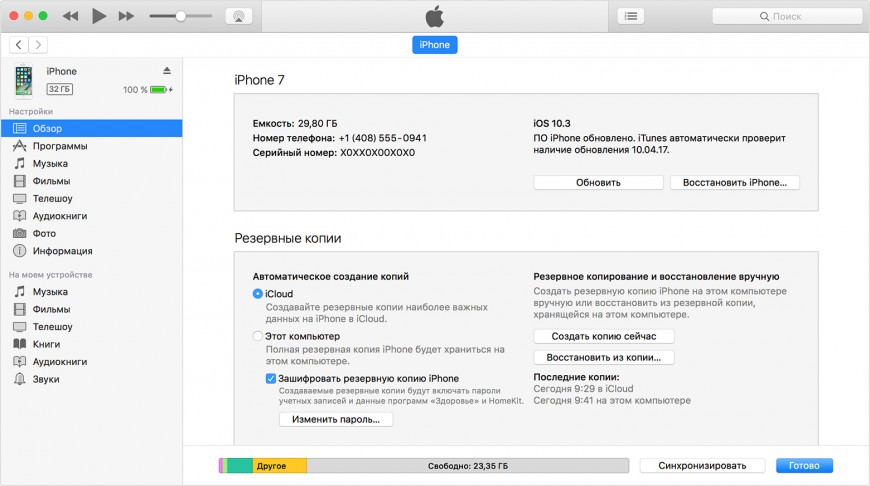 Есть вариант, позволяющий удалять файлы с устройства, о нем будет сказано ниже в статье, но он является не менее стабильным. Сохранить все необходимо можно при помощи резервной копии, создаваемой следующим образом:
Есть вариант, позволяющий удалять файлы с устройства, о нем будет сказано ниже в статье, но он является не менее стабильным. Сохранить все необходимо можно при помощи резервной копии, создаваемой следующим образом:
Отключение пароля
Еще один немаловажный пункт — отключение пароля и Touch ID, если оный поддерживается и включен на вашем устройстве.
Деактивация функции «Найти iPhone»
Перед любыми действиями с прошивкой устройства необходимо отключать функцию «Найти iPhone», так как, в противном случае, iTunes попросту не допустит вас к совершению каких-либо действий:
Откат прошивки
Если все предыдущие подготовительные работы были проведены, то можно приступать к самому откату. Не имеет значения, с какого устройства вы производите откат, а также с какой и до какой версии IOS будет выполнен переход.
- Подключите устройство к компьютеру посредством USB-переходника.
- Авторизуйтесь в системе.
- Перейдите к настройкам вашего устройства, кликнув по иконке в виде телефона или планшета.

- Зажмите кнопку Shift на клавиатуре, если вы пользуетесь Windows, или кнопку Option, если вы пользуетесь Mac OS. Не отпуская клавишу, кликнете по кнопке «Восстановить».
- Откроется окошко с папками, вам необходимо указать путь до прошивки, которую вы скачали ранее.
- Дождитесь, пока iTunes извлечет ПО из прошивки и установит его. Процесс может длиться от пяти минут до получаса, не отключайте устройство от компьютера и никакими действиями не прерывайте процесс, иначе устройство может войти в режим бесконечного восстановления.
Откат без потери данных
Такой вариант отката тоже существует, он позволяет выполнить откат без потери данных, находящихся на устройстве. Для этого в пункте 4 раздела «Откат прошивки» нужно нажать на кнопку «Восстановить», а кнопку «Обновить». Все остальные шаги полностью совпадают. Единственное, стоит учитывать, что выполнение полного восстановление, то есть сброс системы и установка ее с нуля, безопасней, так как шанс того, что от предыдущей версии останутся какие-либо элементы, намного ниже.
Видеоурок: Как откатить версию iOS
Сторонние программы для отката
Если по каким-то причинам способ с iTunes вам не подходит, то вы можете воспользоваться сторонней программой RedSnow. Она распространяется бесплатно как для Windows, так и для Mac OS на официальном сайте разработчика — http://redsnow.ru .
- Скачав и открыв программу, выберите раздел Extras.
- Кликнете по кнопке Even More.
- В открывшемся меню перейдите к блоку Restore.
- Нажмите кнопку IPSW, чтобы указать путь до заранее скаченной прошивки.
- В появившемся уведомлении у вас спросят, отменить повышение модема или нет. Кликнете по варианту «Да».
- Откроется окошко, в котором вас предупредят, что сейчас устройство необходимо будет перевести в режим восстановления, закройте его.
- Подключите устройство к компьютеру при помощи USB-переходника и введите его в DFU Mode. Как это сделать, пошагово описано в самой программе.
- Если вы раньше не выполняли подобных операций по откату с этой программой, то кликнете по кнопке Remote, чтобы она автоматически отыскала на своих серверах необходимые хеши.

- Готово, теперь останется дождаться окончания процесса. Устройство автоматически обновиться до загруженной вами версии и включится, после чего вам придется пройти процесс его начальной настройки.
Возможен ли откат отдельных приложений
Если целью вашего отката системы является установка более старых версий приложений, то проводить его не стоит, так как есть вариант лучше — воспользоваться специальной программой App Admin. Скачать ее можно прямо из App Store бесплатно. Благодаря этому приложению, вы сможете просмотреть все доступные версии приложений, установленных на вашем телефоне, и откатиться до них. Чтобы воспользоваться программой, достаточно выбрать приложения для отката и ввести уникальный номер версии, до которой нужно отбросить выбранное приложение.
Итак, установка более старой версии программного обеспечения возможна на всех устройствах от компании Apple, но откатывать можно не до любой версии, а только до тех, которые имеют подпись SHSH. Процесс можно выполнить как через официальное приложение iTunes, так и через сторонние программы.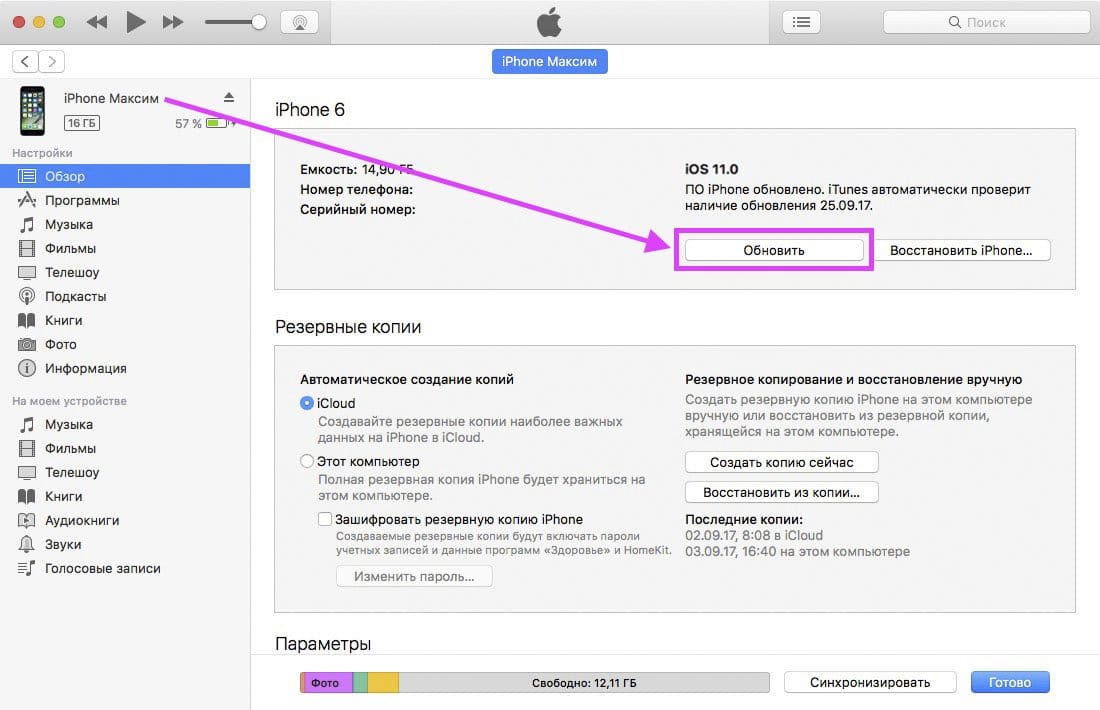 Главное, скачать правильную версию прошивки и не прерывать процесс обновления до полноценного его завершения.
Главное, скачать правильную версию прошивки и не прерывать процесс обновления до полноценного его завершения.
Как сделать ресет на Андроиде?
Когда смартфон начинает медленно работать, запускать приложения по 10 минут и не открывает файлы по совершенно непонятным причинам, возможно, пришло время сбросить его настройки к заводским. Эта процедура возвращает телефон в то же состояние, в котором вы достали его из коробки после покупки. Все ваши личные данные, такие как приложения, учетные записи в различных службах и т. д. будут стерты. Зато исчезнут и проблемы в работе устройства.
Чтобы узнать о том, как сделать ресет на Андроиде, читайте эту статью.
Подготовка к откату
Необходимо понять, что восстановление заводских настроек без потери данных произвести невозможно, поэтому перед тем, как выполнять ресет на любом устройстве, мы рекомендуем выполнить резервное копирование всех имеющихся на телефоне данных на альтернативный носитель. В противном случае вы рискуете потерять их безвозвратно.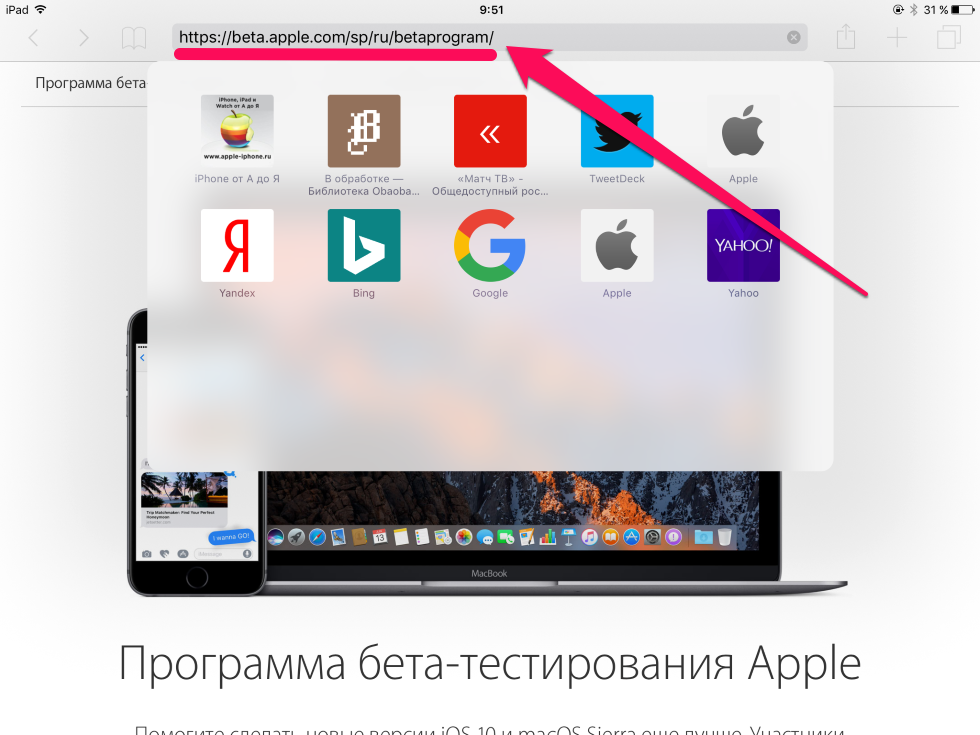
- чтобы сохранить данные, которые хранятся у вас на MicroSD карте, вставленной в устройство, достаточно всего лишь извлечь ее из телефона;
- если же важные данные вы хранили непосредственно в памяти самого смартфона, то вам необходимо будет вначале подключить телефон к компьютеру при помощи usb-кабеля, дождаться, пока устройства синхронизируются, и после этого выполнить копирование всех необходимых файлов в отдельную папку на компьютере;
- если под рукой у вас нет никакого устройства, на которое вы могли бы скопировать нужные файлы, можете воспользоваться специально предназначенным для таких целей виртуальным хранилищем данных Google Drive, приложение для которого доступно в Google Play.
Теперь перейдем непосредственно к процедуре выполнения отката устройства.
Первый метод
Алгоритм сброса планшета или смартфона на заводские настройки идентичен:
- Зайдите в меню телефона и откройте Настройки.
- Найдите пункт Восстановление и сброс.

- Нажмите на пункт Сброс настроек.
- Одновременно вы можете очистить и память телефона, поставив галочку в соответствующем пункте (актуально для смартфонов). Так вы сможете удалить одновременно и все свои фотографии, аудио и видеозаписи и прочие материалы, которые вы когда-либо загружали на свой телефон.
- Подтвердите действие, щелкнув по кнопке Сбросить настройки телефона (или просто «сбросить настройки» — для планшета).
Как видите, ничего сложного в этом нет. Теперь перейдем ко второму способу выполнения отката на заводские настройки устройства.
Второй метод
Хард ресет — это принудительный сброс настроек устройства, если операционная система полностью вышла из строя и планшет/смартфон отказывается включаться. С помощью определенной комбинации клавиш устройство можно запустить в режиме Recovery mode и с его помощью выполнить откат.
Иными словами, если первый способ для вас не подходит, то самое время переходить к плану Б.
- Выключите телефон.
 Если смартфон завис, просто снимите заднюю крышку, вытащите батарею и через несколько секунд вставьте ее обратно.
Если смартфон завис, просто снимите заднюю крышку, вытащите батарею и через несколько секунд вставьте ее обратно. - Зажмите сочетание клавиш, которое производитель запрограммировал для выполнения сброса настроек к заводским. У разных моделей и производителей данная комбинация клавиш отличается. Каким образом хард ресет производится конкретно на вашей модели телефона, вы можете поискать в инструкции к нему или в интернете. Наиболее часто используемые сочетания: кнопка увеличения громкости+меню+кнопка блокировки/включения; уменьшение громкости+блокировка/включение; меню+блокировка/выключение.
Эти сочетания клавиш необходимо зажать и удерживать до тех пор, пока не запустится режим Recovery.
- После того, как вам удастся подобрать необходимое сочетание клавиш, перед вами откроется меню. Перемещаться по нему нужно при помощи кнопок регулировки громкости. Выберите пункт wipe data/factory reset, нажав кнопку блокировки/выключения или же кнопку вызова контекстного меню.
 Затем той же кнопкой подтвердите выбранное действие.
Затем той же кнопкой подтвердите выбранное действие. - После окончания процесса сброса настроек, перегрузите телефон, выбрав пункт Reboot System.
- Дождитесь, пока телефон включится уже с заводскими настройками.
Если вы хотите прибегнуть к такой вещи, как хард ресет андроид планшета, то алгоритм действий не многим будет отличаться от сброса настроек на смартфоне:
- Если планшет отказывается включаться, то зажмите одновременно две кнопки: Home/включение (зависит от модели устройства) и кнопку регулятора громкости (в зависимости от модели необходимо зажимать либо увеличение, либо уменьшение громкости).
- Держите кнопки в нажатом состоянии, пока на экране не появится логотип операционной системы. После этого отпустите кнопки и ждите, пока планшет войдет в режим Recovery mode.
- Перед вами откроется меню. Выберите пункт «wipe data/factory reset» с помощью регулятора громкости и подтвердите действие кнопкой Home/включение.
Третий метод
В некоторых моделях телефонов сброс настроек к заводским можно осуществить посредством ввода инженерных, или как их еще называют, секретных кодов. Их используют разработчики и тестировщики программного обеспечения, чтобы сократить время на выполнении простейших операций.
Их используют разработчики и тестировщики программного обеспечения, чтобы сократить время на выполнении простейших операций.
Чтобы сбросить настройки при помощи такого кода, попробуйте воспользоваться следующими комбинациями:
- *# * # 7780 # * # *;
- *2767 * 3855 #;
- *#*#7378423#*#*.
Бывают ситуации, когда откат устройства до заводских настроек — лучшее решение появившейся проблемы. Выполнить сброс можно несколькими способами: через само сбрасываемое устройство или с помощью компьютера. .
Зачем выполнять сброс
Hard Reset — откат операционной системы к значениям по умолчанию. При выполнении сброса из памяти устройства удаляются все файлы и сторонние приложения, а все настройки принимают заводские параметры. Сбросив систему, вы получите чистое устройство, то есть оно будет в том виде, в котором находилось в магазине.
Пригодиться сброс может в следующих ситуациях:
- устройство начало зависать из-за большого количества установленных программ;
- система начала виснуть из-за перегруженной памяти;
- в файловой системе осталось много файлов от удалённых приложений, которые занимают свободное место;
- устройство продаётся, поэтому с него нужно удалить всю личную информацию;
- нужно сбросить пароль, так как он был забыт.

В итоге получается, что сброс нужно выполнять тогда, когда необходимо отформатировать устройство.
Как сохранить данные
Поскольку при сбросе системы все данные (видео, фотографии, музыка, картинки, книги и другие элементы) с устройства стираются, настоятельно рекомендуется заранее продумать, как сохранить всю важную информацию. Самый простой способ — перенести все важные файлы на карту памяти или компьютер. При сбросе элементы, хранящиеся на SD-карте, даже если она вставлена в устройство, не удаляются, но на всякий случай на время операции карту памяти лучше извлечь.
Ещё один способ — создание резервной копии, в которой будут храниться все файлы. После выполнения сброса вы сможете восстановить систему из заранее созданной резервной копии, при этом все элементы и приложения вернутся. Положительная сторона этого способа заключается в том, что вы не потеряете не только файлы, но и приложения. Отрицательная сторона — если сброс осуществляется для того, чтобы очистить устройство от незадействованных файлов, то при восстановлении из резервной копии восстановятся в том числе и файлы, от которых вы хотели избавиться.
Копирование осуществляется с помощью сервиса Google и только через Wi-Fi, так как объем информации слишком велик, чтобы его загружать через мобильный интернет. Зайдите в настройки устройства, откройте вкладку «Восстановление и сброс» и убедитесь, что функция автоматического резервного копирования включена. Копия будет привязана к вашему Google-аккаунту, восстановиться из неё можно будет после того, как вы выполните сброс. Устройство само предложит вам воспользоваться найденной копией.
Активируем резервное копирование файлов
Сброс устройства
Существует несколько способов, позволяющих сбросить устройство. Самый простой — через настройки системы.
Через настройки
Этим вариантом можно воспользоваться, если у вас есть доступ к системе. Если же вы забыли пароль, или устройство зависает на этапе загрузки, не давая войти в систему, то воспользуйтесь нижеописанным способом.
Видео: как сбросить Android
Через меню восстановления
Если у вас есть выключенное устройство, а возможности включить его нет, то этот способ вам подойдёт:
Через компьютер
Этот способ поможет вам войти в меню восстановления, если в предыдущем способе по каким-то причинам сделать это не удалось.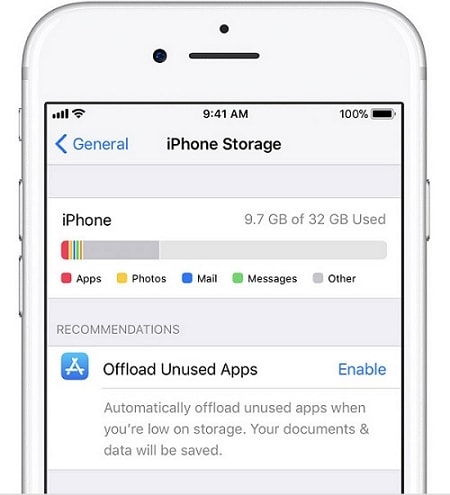 Подключите устройство к компьютеру при помощи USB-переходника и в типе подключения укажите «Только зарядка». Скачайте архив с программой ADB и распакуйте его в любую папку, путь до которой не содержит русских букв. В полученной папке создайте файл с названием devices.cmd, где cmd — его расширение, и пропишите в него три команды:
Подключите устройство к компьютеру при помощи USB-переходника и в типе подключения укажите «Только зарядка». Скачайте архив с программой ADB и распакуйте его в любую папку, путь до которой не содержит русских букв. В полученной папке создайте файл с названием devices.cmd, где cmd — его расширение, и пропишите в него три команды:
- echo off
- adb devices
- pause
Запустите созданный файл, на экране откроется командная строка со следующими уже прописанными командами:
- D:\adb>devices.cmd
- adb devices
- List of devices attached
- HT16GV402012 device
- D:\adb>pause
- Для продолжения нажмите любую клавишу…
Готово, программа установлена. Теперь откройте командную строку от имени администратора и используйте в ней команду adb reboot recovery. Ваше Android-устройство автоматически переведётся в меню восстановления, а дальнейшие действия, которые нужно выполнить для сброса, описаны выше в подпункте «Через меню восстановления».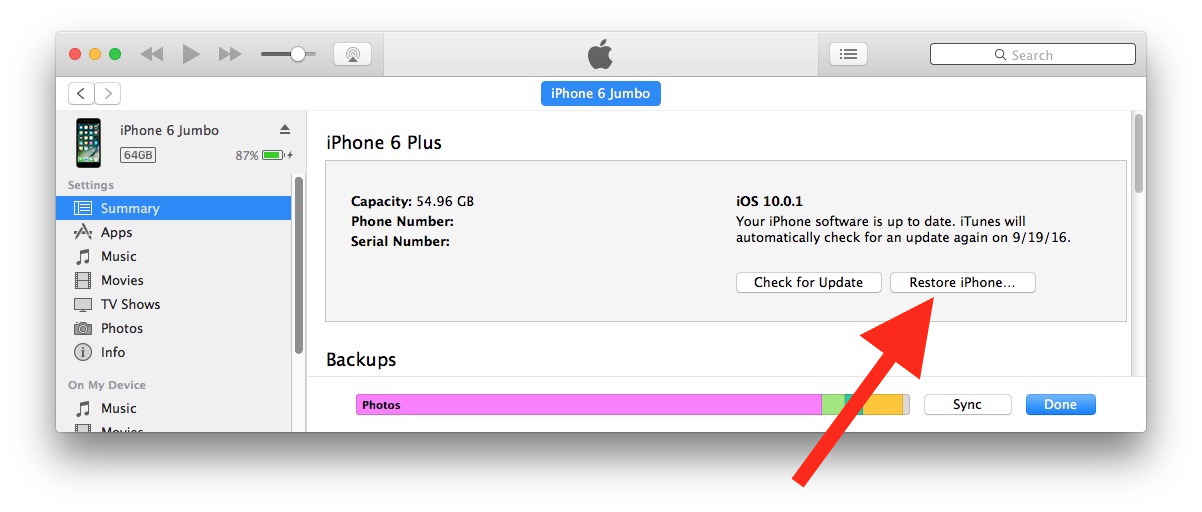
Входим в Recovery Mode через компьютер
Что делать, если пароль не сбросился
Если вы сбрасывали устройство для того, чтобы снять с него пароль, который вы забыли, а после окончания процедуру система всё равно просит его ввести, то есть два выхода из этой ситуации. Первый — пять раз введите неправильно пароль, на экране появится сообщение о том, что устройство заблокировано на 30 секунд, а также кнопка «Забыли пароль?». Нажмите на появившуюся кнопку, вас попросят войти в свой Google-аккаунт, который был ранее привязан к этому телефону или планшету. Если вы войдёте в нужный аккаунт, то получите возможность сбросить имеющийся пароль.
Восстанавливаем пароль к устройству через Google-аккаунт
Сброс пароля через ADB
Второй вариант — сброс пароля при помощи ADB. Как установить эту программу, описано выше в подпункте «Через компьютер». Когда вы закончите с установкой, запустите командную строку от имени администратора и выполните в ней следующие варианты:
- adb shell
- cd /data/data/com.
 android.providers.settings/databases
android.providers.settings/databases - sqlite3 settings.db
- update system set value=0 where name=’lock_pattern_autolock’;
- update system set value=0 where name=’lockscreen.lockedoutpermanently’;
- .quit
Если эти команды не помогли, то используйте команду adb shellrm /data/system/gesture.key или adb shell
rm /data/system/gesture.key.
Как восстановить данные после сброса
Ранее описывалось, что для сохранения данных нужно заранее создать резервную копию файлов или перенести все важные элементы на другой носитель. Если вы этого не сделали, но при этом сбросили устройство, то восстановить утерянную информацию, скорее всего, не получится. Но попробовать стоит: получите на устройстве root-права, а на компьютер скачайте какую-либо программу, предназначенную для восстановления удалённых файлов на Android. Например, можно воспользоваться EASEUS Mobisaver for Android Free.
Восстанавливаем удаленные файлы с помощью EASEUS Mobisaver for Android Free
Откатит устройство до заводских настроек можно двумя способами: через настройки устройства или меню восстановления. В Recovery Mode можно войти как с самого устройства, так и с помощью компьютера. Перед тем как сбрасывать систему, не забудьте перенести всю важную информацию на надёжный сторонний носитель. .
В Recovery Mode можно войти как с самого устройства, так и с помощью компьютера. Перед тем как сбрасывать систему, не забудьте перенести всю важную информацию на надёжный сторонний носитель. .
Случается, что пользователи смартфонов часто остаются недовольны новой версией операционной системы по различным причинам. Многих интересует, возможно ли сделать откат обновлений Android, вернув прежнюю версию системы. Любое восстановление до предыдущей версии — установка операционной системы с нуля, при котором все файлы полностью удаляются. Рассмотрим, как сделать откат версии Андроид.
Предотвращение незапланированных обновлений
Во избежание автоматического обновления на Андроиде необходимо отменить в настройках функцию автообновлений. Потому что, если начнет процедура установки, остановить ее будет нельзя.
Для корректировки настроек делаем следующее:
Описанный алгоритм создан на примере Андроид 4.4. Данные действия обезопасят вас от непредвиденной загрузки апдейтов, чтобы не приходилось ломать голову над восстановлением родной прошивки.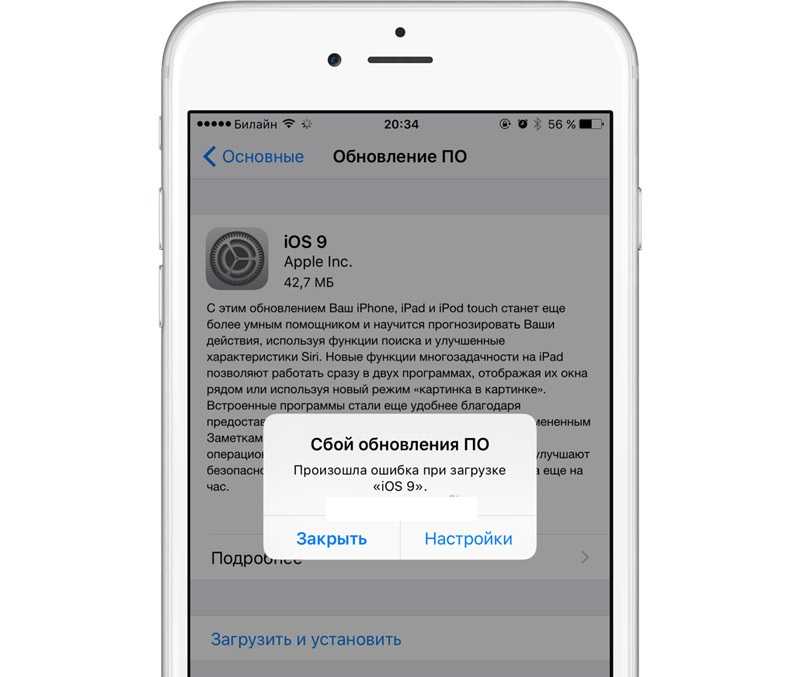
Посредником в той операции послужит специальная программа. Распространенным продуктом является Titanium Backup. Работа утилиты возможна при наличии root прав. Их получение необходимо для открытия доступа к системным документам и архивам.
В результате на флешке создастся папка Titanium Backup, в которой будет размещено множество файлов. Советуем переписать содержимое на компьютер, чтобы избежать потерю данных.
Программа Odin помогает удалить прошивку на Андроид и вернуть старую. Допустим, у вас нет запасной копии. Тогда придется поискать в интернете документы с желаемой операционкой. Оптимальным местом считается сайт 4PDA, предназначенный для тех, кто собрался восстанавливать старое ПО. Там находится множество прошивок для смартфонов и планшетов.
Возврат посредством Titanium Backup
Таким образом, данная программа позволяет сохранять копии данных с гаджетов и помогает откатить прошивку на Андроид. Поэтому ее использование дает возможность легко понизить версию android без поиска файлов и данных.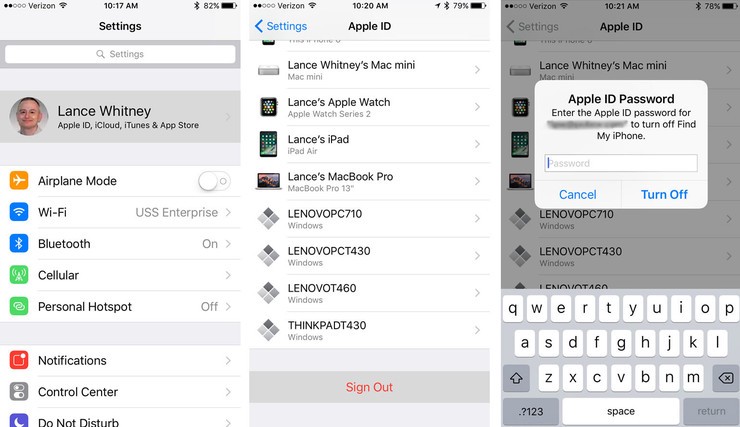
Чтобы откатить обновление Андроид до заводской прошивки достаточно воспользоваться настройками смартфона.
Как восстановить или сбросить настройки iPhone без iTunes
Когда Apple впервые выпустила iPhone, лучшим способом сбросить настройки или восстановить устройство было подключение его к компьютеру с запущенной программой iTunes. Но в 2019 году Apple прекратила выпуск iTunes для Mac, заменив его приложением «Музыка», а iTunes установлен не на каждом ПК с Windows. Итак, как лучше всего сбросить или восстановить iPhone без использования iTunes?
Мы покажем вам, как сбросить или восстановить ваш iPhone с помощью настроек устройства, с помощью Finder на Mac или с помощью стороннего приложения, если iTunes вам недоступен.
Сброс и восстановление iPhone
Люди часто используют слова «сброс» и «восстановление» как синонимы. Однако это неправильно; эти два слова относятся к разным процессам.
Из этих двух способов сброс настроек устройства является более легким. Это может стереть данные с вашего телефона, в зависимости от выбранного вами параметра сброса, но это не повлияет на прошивку или версию операционной системы.
Это может стереть данные с вашего телефона, в зависимости от выбранного вами параметра сброса, но это не повлияет на прошивку или версию операционной системы.
Сброс также предлагает более детализированный список параметров. Помимо возврата всех настроек на вашем устройстве к состоянию по умолчанию, вы также можете стереть весь свой контент и настройки. Если вы предпочитаете, вы можете просто сбросить настройки сети, словарь клавиатуры, макет главного экрана или параметры местоположения и конфиденциальности, сохранив остальные ваши данные нетронутыми.
Напротив, восстановление iPhone — это процесс, который необходимо выполнить, если у вашего iPhone возникли серьезные проблемы. Например, возможно, вы не можете вывести свое устройство из режима восстановления или режима обновления прошивки устройства (DFU) или, возможно, вы продолжаете видеть коды ошибок (наиболее распространенными являются 3194, 4013, 4014, 9 и 51).
Когда вы восстанавливаете iPhone, он стирает все ваши данные и переустанавливает операционную систему с нуля.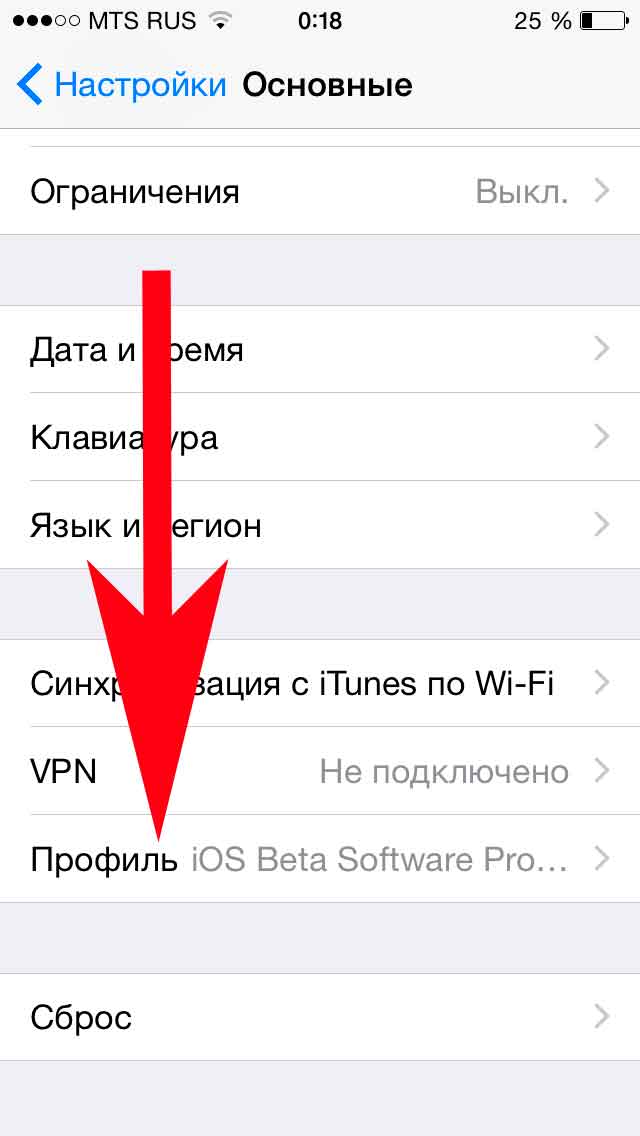 Вы можете дополнительно разделить процесс восстановления на две категории: восстановление вашего iPhone до рабочего состояния без данных или восстановление резервной копии данных вашего iPhone.
Вы можете дополнительно разделить процесс восстановления на две категории: восстановление вашего iPhone до рабочего состояния без данных или восстановление резервной копии данных вашего iPhone.
Как перезагрузить iPhone без iTunes
Легко сбросить настройки iPhone без iTunes. Предполагая, что ваше устройство работает правильно, вы можете сделать это в приложении «Настройки» телефона. Чтобы сбросить настройки iPhone, выполните следующие действия:
- Включите iPhone.
- Откройте приложение Настройки .
- Перейдите к Общие > Перенос или сброс iPhone .
- Если вы хотите стереть все свои данные и сбросить iPhone до заводского состояния, нажмите на Опция Удалить все содержимое и настройки . В противном случае нажмите Сбросить и выберите вариант, который лучше всего соответствует вашим потребностям.
- Следуйте инструкциям на следующих экранах, чтобы выйти из своего Apple ID, создать резервную копию или ввести пароль, в зависимости от выбранного вами параметра сброса.

3 изображения
Если вы не можете выполнить эти шаги из-за того, что ваш iPhone не работает, вам нужно будет следовать инструкциям по восстановлению вашего iPhone без использования iTunes.
Как восстановить iPhone без iTunes на Mac
Если у вас есть Mac и вы не можете использовать iTunes, потому что Apple прекратила его выпуск, вы можете вместо этого восстановить свой iPhone с помощью Finder. Процесс для этого точно такой же, как и для iTunes:
.
- Подключите iPhone к Mac с помощью USB-кабеля.
- Откройте Finder и выберите свой iPhone на боковой панели.
- При появлении запроса введите пароль и нажмите Доверяйте на экране iPhone.
- На вкладке Общие в Finder нажмите Восстановить iPhone , чтобы полностью стереть данные с устройства и переустановить программное обеспечение. Либо нажмите Восстановить резервную копию , чтобы восстановить данные из предыдущей резервной копии на вашем Mac.

В зависимости от проблемы с вашим iPhone вам также может понадобиться восстановить прошивку. Для этого вам нужно перевести iPhone в режим DFU.
Как восстановить iPhone без iTunes на ПК с Windows
Если вам нужно восстановить iPhone с ПК с Windows, возможно, потому что у вас белый экран смерти, но вы не можете использовать iTunes или Finder, ситуация немного сложнее. Для этого потребуется использовать стороннее программное обеспечение. Тремя ведущими брендами являются Tenorshare, dr.fone и FonePaw.
В этом руководстве мы сосредоточимся на программном обеспечении Tenorshare. Не стесняйтесь попробовать два других приложения, если вам что-то не нравится в процессе Tenorshare.
Если вы еще этого не сделали, обязательно попробуйте загрузить iTunes с веб-сайта Apple, прежде чем пытаться использовать более сложное решение.
Как восстановить iPhone с помощью Tenorshare
Давайте рассмотрим, как восстановить неработающий или отключенный iPhone без iTunes.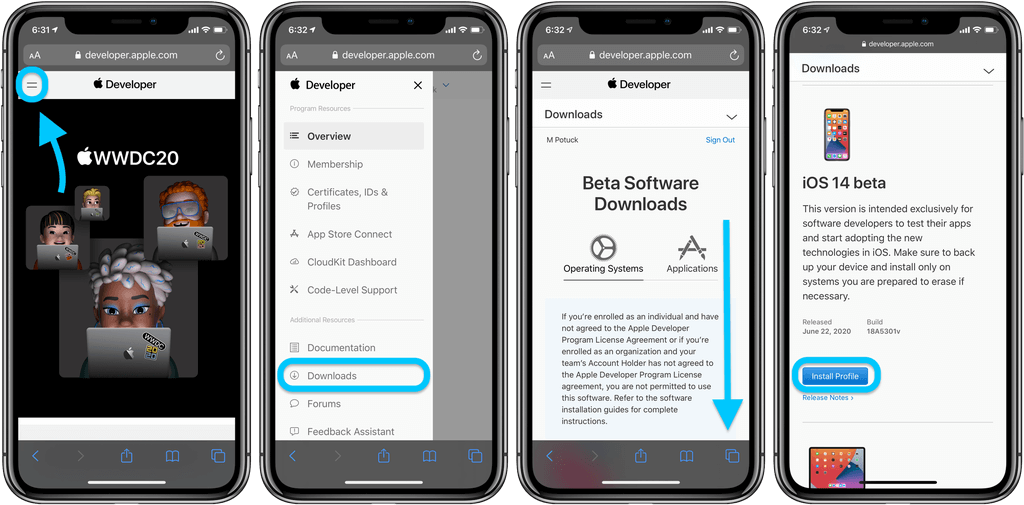 Это также метод, которому вы должны следовать, если вы забыли свой пароль iPhone, вы застряли в режиме восстановления или DFU или если iTunes выдает ошибки во время процесса восстановления.
Это также метод, которому вы должны следовать, если вы забыли свой пароль iPhone, вы застряли в режиме восстановления или DFU или если iTunes выдает ошибки во время процесса восстановления.
Для начала вам необходимо загрузить приложение Tenorshare ReiBoot, которое предлагает платную подписку, но доступно для бесплатного использования.
После запуска приложения подключите iPhone к компьютеру. Это должно быть проводное соединение; процесс не будет работать через Bluetooth или Wi-Fi.
При необходимости вы можете использовать кнопки быстрого доступа для входа или выхода из режима восстановления. Но в большинстве случаев вам следует просто нажать кнопку Reset Device внизу экрана.
Теперь вы увидите два варианта сброса на выбор. Выберите Factory Reset , который является наиболее эффективным вариантом для устранения проблем с вашим iPhone, хотя в процессе он удалит все данные на вашем устройстве. Если вы выберете «Общий сброс», приложение просто предложит вам использовать приложение «Настройки» на вашем iPhone для его сброса.
После выбора Factory Reset, Загрузите последнюю версию прошивки для вашего iPhone и следуйте инструкциям на экране, чтобы перевести iPhone в правильный режим и выполнить ремонт.
Как восстановить стертые данные iPhone
Если при восстановлении вашего iPhone была удалена важная фотография, сообщение, документ или файл, вы можете восстановить его, если будете действовать быстро. И снова у Tenorshare есть приложение, которое может помочь: UltData. Это бесплатно, но вы также можете разблокировать дополнительные функции с помощью подписки. Приложение доступно для macOS или Windows.
UltData имеет несколько значительных преимуществ по сравнению с использованием iTunes для восстановления файлов. Во-первых, в отличие от iTunes, он может (надеюсь) восстанавливать файлы прямо с вашего iPhone; вам не нужно делать резервную копию. Кроме того, вы можете восстанавливать данные в каждом конкретном случае из резервной копии iTunes, а не использовать подход «все или ничего».
Чтобы восстановить данные iPhone без iTunes, выполните следующие действия:
- Загрузите и установите приложение UltData.
- Выберите либо Восстановление с устройств iOS , Восстановление данных из резервной копии , либо Восстановление данных из iCloud , в зависимости от того, чего вы хотите достичь.
- Выберите файлы, которые вы хотите восстановить и восстановить.
- Нажмите кнопку Сканировать , чтобы увидеть, что доступно, затем восстановите все, что вам нужно.
Сторонние приложения предоставляют вам больше возможностей, чем iTunes
Хотя поначалу может показаться, что вы находитесь в невыгодном положении, если не можете использовать iTunes для сброса или восстановления iPhone, многие сторонние приложения на самом деле предлагают гораздо больше функций, чем iTunes.
Вы можете использовать Tenorshare, чтобы легко войти или выйти из режима восстановления и исправить широкий спектр проблем, и вы можете использовать UltData для восстановления всех видов данных с вашего iPhone, iCloud или резервной копии.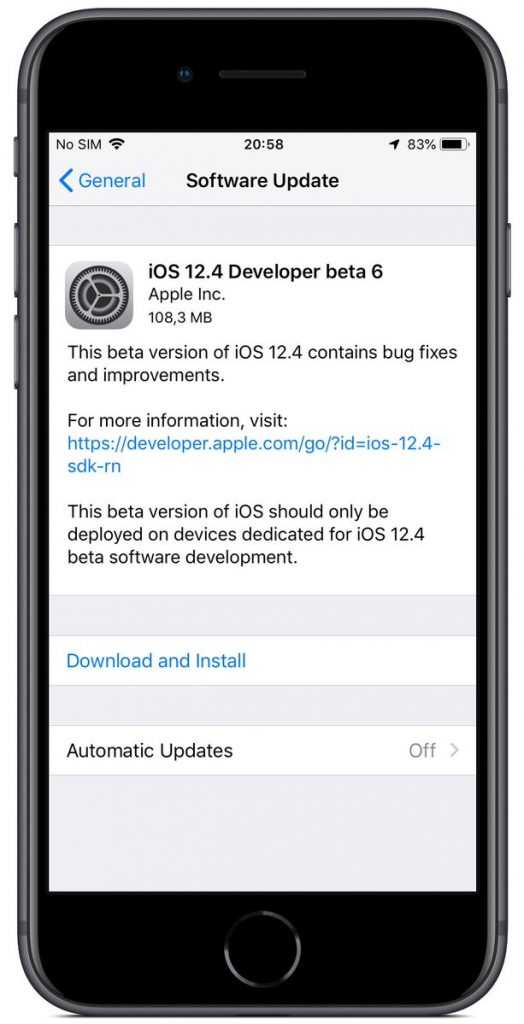 Хотя некоторые из этих опций доступны и при использовании других методов.
Хотя некоторые из этих опций доступны и при использовании других методов.
Как проверить версию iOS в APPLE iPhone 12 с паролем или блокировкой активации iCloud?, как
Как проверить версию iOS в APPLE iPhone 12 с кодом доступа или блокировкой активации iCloud?, как — HardReset.info
- Дом
- Телефоны
Телефоны - Устройства
Устройства - Артикул
- Скачать
- О
- Контакт
Необходимые инструменты и драйверы
- Любой компьютер Apple / Macbook с операционной системой macOS внутри.
- USB-кабель — Lightning Apple.
- Последняя версия программы checkra1n.
- ссылка на скачивание страницы checkra1n
- наша ссылка для загрузки последней версии программного обеспечения checkra1n
Проверка версии iOS в APPLE iPhone 12 с паролем или блокировкой iCloud
- Загрузите и включите программу checkra1n, коснувшись ее.

- Открыть новое окно, переместите chackra1n в каталог приложений и закройте это окно.
- Откройте каталог приложений и нажмите значок checkra1n, чтобы попытаться запустить его, macOS сообщит вам, что не может открыть checkra1n, потому что приложение не из магазина приложений (официальный магазин macOS с приложениями).
- Используйте кнопку отмены, затем откройте меню системных настроек.
- Выберите параметр безопасности и конфиденциальности, откройте новое меню, используйте здесь кнопку «Все равно открыть», чтобы запустить приложение chackra1n, подтвердите это, нажав кнопку «Открыть».
- Подключите включенный APPLE iPhone 12 с помощью кабеля Lightning к компьютеру Apple.

- Программное обеспечение Checkra1n будет считывать информацию с вашего APPLE iPhone 12, такую как модель, версия iOS, возможность джейлбрейка.
- Отличная работа, все заканчивается без проблем.
Как проверить версию iOS в {{brand}} {{model}} с кодом доступа или блокировкой активации iCloud?
Без рейтинга
Как активировать режим пропажи на APPLE iPhone 12?
Как редактировать виджеты на APPLE iPhone 12?
Как загружать большие приложения по сотовой связи на APPLE iPhone 12?
Как скачать драйверы APPLE iPhone 12?
Как удалить историю аудио Siri на APPLE iPhone 12?
Как удалить виджеты на APPLE iPhone 12?
Как удалить память на APPLE iPhone 12?
Как удалить вложения в сообщениях на APPLE iPhone 12?
Как очистить пользовательский словарь на клавиатуре iPhone?
Как очистить историю Safari в APPLE iPhone 12?
Как очистить историю Safari в Apple iPhone?
Как очистить историю iMessage в APPLE iPhone 12?
Как очистить историю iMessage на Apple iPhone?
Как очистить историю приложения Google Search в APPLE iPhone 12?
Как очистить историю приложения Google Search в Apple iPhone?
Как очистить историю Chrome в APPLE iPhone 12?
Как очистить историю Chrome на Apple iPhone или iPad?
Как очистить историю звонков в APPLE iPhone 12?
Как очистить историю звонков в Apple iPhone?
Как очистить данные браузера в iPhone 12?
Как очистить кеш приложения и другие данные приложения на APPLE iPhone 12?
Как очистить свою фототеку на APPLE iPhone 12?
Как выбрать наушники Bluetooth для подключения, казалось бы, к APPLE iPhone 12?
Как проверить версию программного обеспечения в iPhone 12?
Как проверить оператора SIMLOCK в iPhone 12?
Как проверить статус simlock iPhone 12?
Как проверить цвет iPhone?
Как проверить версию iOS в APPLE iPhone 12 с кодом доступа или блокировкой активации iCloud?
Как проверить, разблокирован ли iPhone 12?
Как проверить, находится ли APPLE iPhone 12 в черном списке?
Как проверить наличие обновлений iOS в APPLE iPhone 12?
Как изменить размер текста в iPhone 12?
Как изменить рингтон в APPLE iPhone 12?
Как изменить напоминание в iPhone 12?
Как изменить подпись почты в iPhone 12?
Как изменить язык клавиатуры в iPhone 12?
Как изменить словарь в APPLE iPhone 12?
Как изменить время автоматической блокировки в iPhone 12?
Как обойти семейную ссылку на APPLE iPhone 12
Как купить монету USD на APPLE iPhone 12
Как купить лучшее быстрое зарядное устройство для Apple iPhone 12?
Как купить Tether USDT на APPLE iPhone 12
Как купить хранилище на APPLE iPhone 12?
Как купить Солану на APPLE iPhone 12
Как купить Шиба-ину SHIB на APPLE iPhone 12
Как купить Ripple XRP на APPLE iPhone 12
Как купить Polkadot на APPLE iPhone 12
Как купить Эфирум на APPLE iPhone 12
Как купить автомобильный держатель для APPLE iPhone 12?
Как купить APPLE iPhone 12 по самой низкой цене?
Как купить Apple iPhone 12 по самой низкой цене?
Как купить биткойн на APPLE iPhone 12
Как купить и отправить подарочную карту на APPLE iPhone 12?
Как купить селфи-палку, идеально подходящую для Apple iPhone 12?
Как купить портативное зарядное устройство для Apple iPhone 12?
Как купить специальный стабилизатор для APPLE iPhone 12?
Как заблокировать номер в APPLE iPhone 12?
Как заблокировать рекламу в Safari в APPLE iPhone 12?
Как автоматически удалить старые чаты iMessage в APPLE iPhone 12?
Как добавить виджеты на APPLE iPhone 12?
Как добавить стеки виджетов на APPLE iPhone 12?
Как добавить устройство в «Найти iPhone» на APPLE iPhone 12?
Как добавлять/удалять/редактировать значки в Центре управления в APPLE iPhone 12?
Как активировать переключатель звонков и оповещений на вашем APPLE iPhone 12?
Как активировать Messenger Dark Mode в APPLE iPhone 12?
Как активировать Детский режим на iPhone и iPad?
Как активировать темный режим Instagram в APPLE iPhone 12
Как активировать режим «Не беспокоить» на iPhone 12?
Как восстановить встроенное приложение, которое вы удалили с Apple iPhone?
Насколько громкий динамик в APPLE iPhone 12?
Как точно работает сброс настроек в APPLE iPhone 12?
Как заблокировать SIM-карту на APPLE iPhone 12?
Как проверить, является ли мой APPLE iPhone 12 3G, 4G или 5G?
Как проверить состояние батареи (iOS 11.
 3 и выше)?
3 и выше)?Как я могу использовать свой APPLE iPhone 12 без кнопки «Домой»?
Был ли взломан мой APPLE iPhone 12?
Могу ли я играть в Leauge of Legends: Wild Rift на APPLE iPhone 12?
Могу ли я установить PUBG Mobile на APPLE iPhone 12?
Могу ли я установить Pokémon GO на APPLE iPhone 12?
Могу ли я установить Mortal Kombat на APPLE iPhone 12?
Могу ли я установить Modern Combat 5 на APPLE iPhone 12?
Могу ли я установить Minecraft на APPLE iPhone 12?
Могу ли я установить Legends of Runeterra на APPLE iPhone 12?
Могу ли я установить Genshin Impact на APPLE iPhone 12?
Могу ли я установить Fortnite на APPLE iPhone 12?
Могу ли я установить Clash Of Clans на APPLE iPhone 12?
Могу ли я установить Call of Duty®: Mobile — Garena на APPLE iPhone 12?
Могу ли я установить Asphalt 9: Legends на APPLE iPhone 12?
Могу ли я активировать Night Shift на APPLE iPhone 12?
Когда выйдет League of Legends: Wild Rift?
Какой размер SIM-карты мне нужен для APPLE iPhone 12?
Что мне следует сделать перед выполнением аппаратного сброса на APPLE iPhone 12?
Что удаляется с APPLE iPhone 12 во время полной перезагрузки?
Номер IMEI помечен как черный список.
 Что это значит?
Что это значит?Причины, по которым вам может потребоваться полная перезагрузка APPLE iPhone 12?
Модели поддержки джейлбрейка / список версий iOS
Безопасно ли форматировать заводские настройки APPLE iPhone 12?
Поддерживаемые модели iCloud Bypass и версия для iOS/iPadOS
Я выполнил сброс заводских данных на APPLE iPhone 12. Нужно ли мне снова обновлять систему?
Я забыл PIN-код для APPLE iPhone 12. Что мне делать?
Как сброс к заводским настройкам повлияет на сообщения голосовой почты на моем APPLE iPhone 12?
Как сброс к заводским настройкам повлияет на программное обеспечение на APPLE iPhone 12?
Как сброс к заводским настройкам повлияет на приложения на моем APPLE iPhone 12?
Как сброс к заводским настройкам повлияет на мои очки и уровни в играх, установленных на APPLE iPhone 12?
Как смотреть онлайн фильмы на APPLE iPhone 12?
Как использовать потоковые сервисы на APPLE iPhone 12?
Как использовать клавиатуру одной рукой на APPLE iPhone 12?
Как использовать функцию «Найти iPhone» на APPLE iPhone 12?
Как разблокировать заблокированную в сети SIM-карту на APPLE iPhone 12
Как включить/выключить вибрацию в APPLE iPhone 12?
Как включить/выключить оптимизированную зарядку аккумулятора в APPLE iPhone 12?
Как включить/выключить автокоррекцию APPLE iPhone 12?
Как включить Siri на iPhone 12
Как включить фонарик на APPLE iPhone 12?
Как включить функцию «Найти iPhone» на APPLE iPhone 12?
Как включить жирный шрифт в APPLE iPhone 12?
Как включить / выключить мобильные данные в приложении в APPLE iPhone 12?
Как отключить / включить местоположение APPLE iPhone 12?
Как отключить фильтр безопасного поиска в APPLE iPhone 12 Safari?
Как отключить фонарик на iPhone 12
Как выключить фонарик на APPLE iPhone 12?
Как отключить функцию «Найти iPhone» на APPLE iPhone 12?
Как отключить фоновое обновление приложения на iPhone 12?
Как отключить автозаглавные буквы на APPLE iPhone 12?
Как отключить определение местоположения приложения в APPLE iPhone 12?
Как делать серийные фотографии на APPLE iPhone 12?
Как показать процент заряда батареи на APPLE iPhone 12?
Как настроить разблокировку лица в APPLE iPhone 12?
Как настроить таймер камеры на APPLE iPhone 12?
Как настроить блокировку приложений в APPLE iPhone 12?
Как установить таймер на APPLE iPhone 12?
Как установить лимиты связи во время простоя в APPLE iPhone 12?
Как установить ограничения на общение во время разрешенного экрана в APPLE iPhone 12?
Как установить браузер по умолчанию в APPLE iPhone 12?
Как автоматически установить темный режим и ночной режим на вашем APPLE iPhone 12?
Как установить любую песню в качестве мелодии звонка на iPhone 12? (без компьютера)
Как отправить сообщение с визуальным эффектом на APPLE iPhone 12?
Как отправить сообщение с эффектом в iPhone 12?
Как найти и купить лучший адаптер USB C на USB для APPLE iPhone 12?
Как использовать зеркалирование экрана / удаленное управление компьютером с помощью APPLE iPhone 12?
Как сбросить вопросы и ответы в Apple ID для APPLE iPhone 12?
Как сбросить пароль к Apple ID на APPLE iPhone 12 с помощью контрольных вопросов?
Как сбросить пароль к Apple ID на APPLE iPhone 12 по электронной почте?
Как сбросить настройки сети в iPhone 12?
Как сбросить рекламный идентификатор в iPhone 12?
Как перепрограммировать APPLE iPhone 12
Как переименовать APPLE iPhone 12?
Как удалить наклейки Memoji с клавиатуры Emoji в APPLE iPhone 12?
Как записать экран в APPLE iPhone 12
Как записать экран APPLE iPhone 12?
Как надеть чехол APPLE для iPhone 12?
Как воспроизвести звук с помощью функции «Найти iPhone» на iCloud.
 com на APPLE iPhone 12?
com на APPLE iPhone 12?Как включить совместное использование аудио Siri в APPLE iPhone 12?
Как открыть чехол APPLE iPhone 12?
Как управлять настройками вибрации в режиме звонка и без звука в APPLE iPhone 12?
Как управлять настройками уведомлений в APPLE iPhone 12?
Как заставить APPLE iPhone 12 работать быстрее и быстрее реагировать?
Как слушать музыку на APPLE iPhone 12?
Как слушать аудиокниги на APPLE iPhone 12
Как установить защитную пленку из закаленного стекла на APPLE iPhone 12?
Как вставить SD-карту в Apple?
Как импортировать контакты с SIM-карты на APPLE iPhone 12?
Как скрыть номер / мой идентификатор вызывающего абонента в APPLE iPhone 12?
Как получить скрытую информацию о MAC-адресе APPLE iPhone 12?
Как получить доступ к скрытой информации об APPLE iPhone 12
Как получить 20-кратный зум на APPLE iPhone 12?
Как найти последнее местоположение вашего APPLE iPhone 12?
Как найти модель и серийный номер на APPLE iPhone 12?
Как найти загруженные файлы в APPLE iPhone 12?
Как найти характеристики устройства в APPLE iPhone 12?
Как найти приложения по умолчанию в APPLE iPhone 12?
Как отправить факс с iPhone 12?
Как экспортировать чаты WhatsApp в Telegram на APPLE iPhone 12?
Как включить/отключить автоповорот в APPLE iPhone 12?
Как включить светодиодные уведомления в APPLE iPhone 12?
Как включить двойное тройное нажатие на APPLE iPhone 12?
Как включить инверсию цвета в iPhone 12?
Как включить автоматическое обновление в iPhone 12?
Как включить автояркость на APPLE iPhone 12?
Как включить видео 4K в iPhone 12?
Как включить / настроить Siri в APPLE iPhone 12?
Как включить / отключить живые фотографии в iPhone 12?
Как включить / отключить фотографии iCloud в APPLE iPhone 12?
Как включить и отключить фоновое обновление приложений в APPLE iPhone 12?
Как включить/изменить/отключить настройки местоположения в APPLE iPhone 12?
Как включить и настроить 3D Touch в APPLE iPhone 12?
Полное руководство по сбросу настроек iOS 16 iPhone/iPad/iPod (включая iOS 12)
от Jenefey Aaron Обновлено 01 сентября 2022 г. / Обновление для iOS 12
/ Обновление для iOS 12
Сброс гаджетов, которые мы используем ежедневно, например iPhone, может звучать пугающе и совсем не идеально. Поскольку сброс будет означать стирание всех личных данных и настроек вашего устройства, которые вы приобрели с самого начала! Иногда это необходимо, когда вам нужно устранить неполадки вашего iPhone для ошибок программного обеспечения или в сценарии, когда вы планируете продать свое устройство. Хорошей практикой является создание резервной копии важных данных перед сбросом устройства, чтобы не потерять их безвозвратно. Читайте дальше, чтобы узнать несколько быстрых способов на как сбросить iOS 16 iPhone/iPad/iPod. Слово «Сброс» на самом деле включает в себя значение мягкого сброса, аппаратного сброса и сброса к заводским настройкам. Позвольте мне представить их соответственно.
- Часть 1: программный сброс iOS 16 и iOS 12
- Часть 2. Как выполнить аппаратный сброс iOS 16 и более ранних версий
- Часть 3.
 Как восстановить заводские настройки iOS 16/15/14/13/12
Как восстановить заводские настройки iOS 16/15/14/13/12
Часть 1. Как выполнить программный сброс iOS 16 и iOS 12
Мягкий сброс — это простая перезагрузка или перезапуск устройства. Вы можете сделать это, когда некоторые из приложений вашего телефона не работают должным образом или когда ваш телефон не может выполнять важные функции. Информация о том, как выполнить программный сброс iOS 16 и iOS 12, приведена ниже.
Если вы используете iPhone X, то последовательность сброса будет другой. Вы должны нажимать боковую кнопку вместе с любыми кнопками увеличения или уменьшения громкости, пока не увидите ползунок.
Для iPhone 8 или любой более ранней версии или iPad последовательность сброса такая же. Вам просто нужно нажать и удерживать боковую кнопку, пока на экране не появится ползунок, а затем провести по нему, чтобы перезагрузить устройство.
Или вы можете:
Шаг 1: Перейдите к опции «Настройки».
Шаг 2: Нажмите «Общие»
Шаг 3: Выберите опцию «Завершение работы» после прокрутки вниз.
Как только появится ваш домашний экран, вы можете продолжать использовать свое устройство в обычном режиме, но вы заметите, что ваше устройство будет работать немного лучше, чем раньше, после программного сброса. Во время мягкого сброса данные не теряются.
Часть 2. Как выполнить аппаратный сброс iOS 16/15/14/13/12
Аппаратный сброс означает принудительный сброс устройства, и он имеет преимущества, если все сделано правильно! В последних устройствах: iPhone 8/8+ и iPhone 14 Apple добавила новую функцию. Процесс принудительной перезагрузки отличается для разных версий iPhone. Ниже приведены шаги для принудительного сброса устройств iOS 12:
Аппаратный сброс iPhone 8/8+ и iPhone 14
Шаг 1: Быстро нажмите кнопку увеличения и уменьшения громкости.
Шаг 2: Одновременно удерживайте боковую кнопку некоторое время, пока не появится логотип Apple.
Аппаратный сброс iPhone 7/7+
Шаг 1: Нажмите и удерживайте кнопку питания на правой стороне устройства.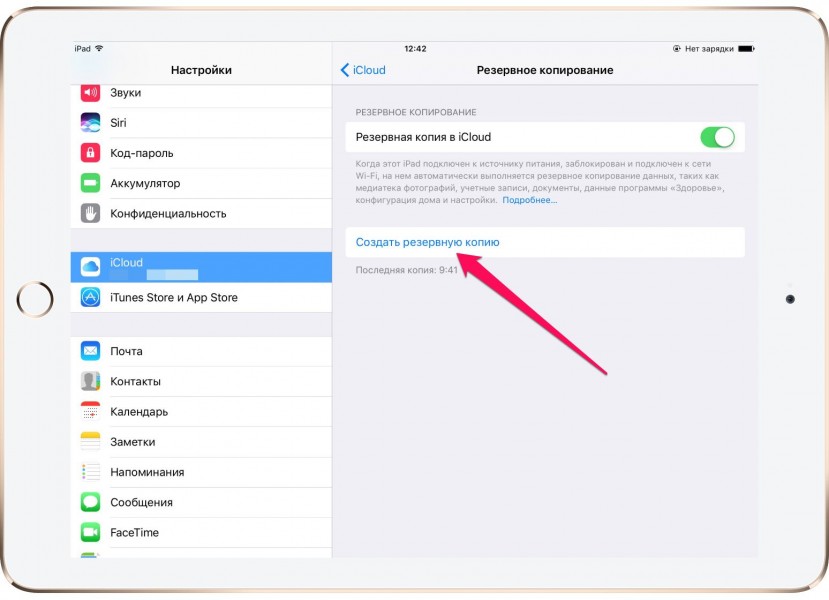
Шаг 2: Одновременно нажмите кнопку уменьшения громкости.
Шаг 3: Продолжайте удерживать обе кнопки, пока не появится логотип Apple.
Аппаратный сброс iPhone 6s, SE или более ранней версии
Шаг 1: одновременно нажмите кнопку питания и кнопку «Домой» и удерживайте их, пока не появится логотип Apple.
Шаг 2: Ваш телефон перезагрузится и появится домашний экран.
Этот метод оказывается очень полезным, когда ваш телефон внезапно перестал отвечать на запросы или выключился и больше не включается.
Часть 3. Как восстановить заводские настройки iOS 16/15/14/13/12
В отличие от предыдущих методов, сброс к заводским настройкам полностью удалит все личные данные, приложения, настройки и т. д., которые хранятся в вашем телефоне. Это лучший вариант, если вы хотите, чтобы ваш iPhone был максимально приближен к тому, каким он был, когда вы впервые открыли его из коробки. Вы можете перезагрузить свой iPhone, когда планируете его продать, или если у вашего телефона серьезные проблемы с работой или он стал очень медленным. Ниже приведены три разных руководства по сбросу настроек iOS 16 и более старых устройств iOS.
Ниже приведены три разных руководства по сбросу настроек iOS 16 и более старых устройств iOS.
- Способ 1: В настройках
- Способ 2: сброс настроек с помощью iTunes
- Способ 3: Использование 4ukey
Способ 1: В настройках
Это самый простой способ восстановить ваш iPhone.
Шаг 1: Перейдите к опции «Настройки».
Шаг 2: Выберите «Общие» настройки.
Шаг 3: Нажмите «Удалить все содержимое и настройки».
Шаг 4: Подтвердите процесс, нажав «ОК».
Способ 2: Использование iTunes
Этот метод наиболее часто используется для восстановления настроек на устройствах iOS. Прочтите следующие шаги, чтобы узнать, как восстановить заводские настройки iPhone iOS 16 с помощью iTunes.
Шаг 1. С помощью кабеля USB Lightning подключите iPhone к компьютеру.
Шаг 2: Запустите iTunes на компьютере, к которому подключено ваше устройство.
Шаг 3: Выберите свой iPhone и нажмите «Восстановить» на панели «Сводка».
Шаг 4: Подтвердите, нажав «Восстановить» еще раз.
Все данные будут удалены, и на вашем устройстве будет установлена последняя версия iOS.
Способ 3: сброс настроек iPhone/iPad/iPod с помощью 4ukey
Если когда-нибудь случится так, что вы забыли пароль своего iPhone или ваше устройство заблокировано, когда вам нужно полностью перезагрузить устройство, вы можете легко восстановить заводские настройки своего телефона и получить доступ к своему телефону с помощью Tenorshare 4uKey. Это простой и несложный инструмент, разработанный для разблокировки и удаления данных с iPhone без пароля и использования iTunes. Следуйте инструкциям ниже, чтобы использовать этот полезный инструмент.
Шаг 1: Загрузите и установите Tenorshare 4uKey на свой ПК или Mac и запустите его.
Шаг 2: Подключите устройство iPhone к компьютеру и нажмите «Пуск».
Шаг 3: Загрузите последний пакет прошивки, сначала сохранив путь, а затем нажав «Загрузить».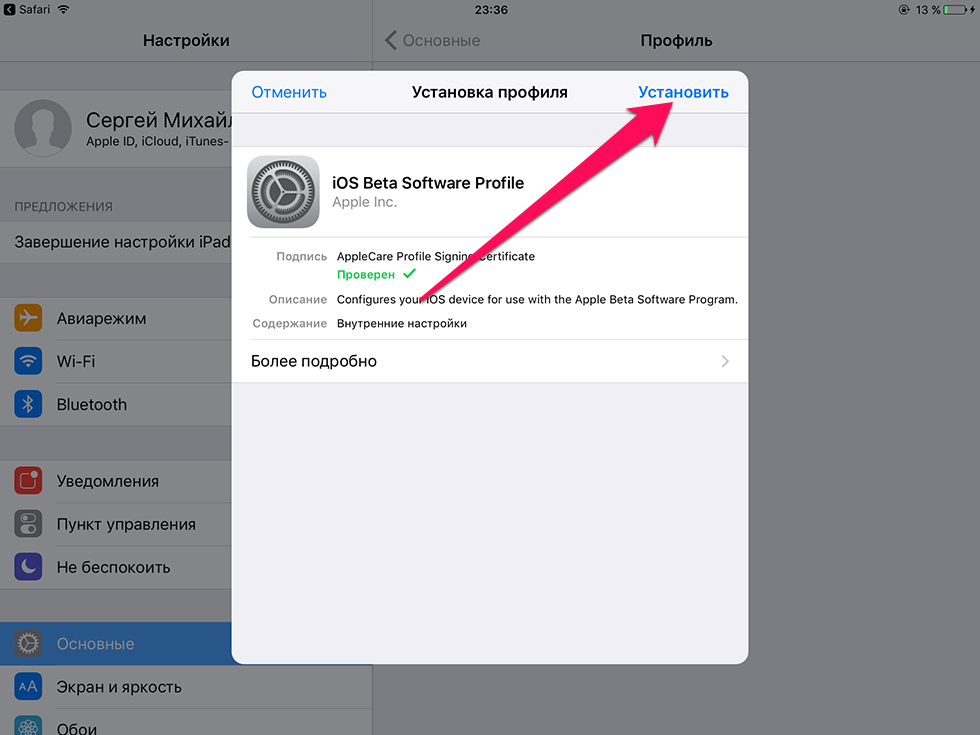
Шаг 4: После загрузки прошивки нажмите «Разблокировать сейчас», чтобы разблокировать iPhone, удалив пароль.
Теперь, когда пароль вашего устройства успешно удален, вы можете настроить и настроить свое устройство. Теперь вы можете настроить новый пароль, Face ID, Touch ID и все остальные настройки.
Заключение
Для решения всех мелких проблем с вашим iPhone можно использовать первые два метода. Вы можете выбрать программный сброс или полный сброс iOS 16. В этих двух методах ни одна из ваших личных важных данных, хранящихся в телефоне, не будет потеряна. Третий метод полной перезагрузки iPhone следует использовать только тогда, когда на вашем телефоне возникают критические проблемы с работой. После сброса настроек на телефон будет установлена последняя версия iOS, и при необходимости вы сможете загрузить резервную копию. Но мы настоятельно рекомендуем для этой цели Tenorshare 4uKey, так как это самый простой и эффективный метод в этой статье. Несколько основных шагов, и вы закончите сброс устройства.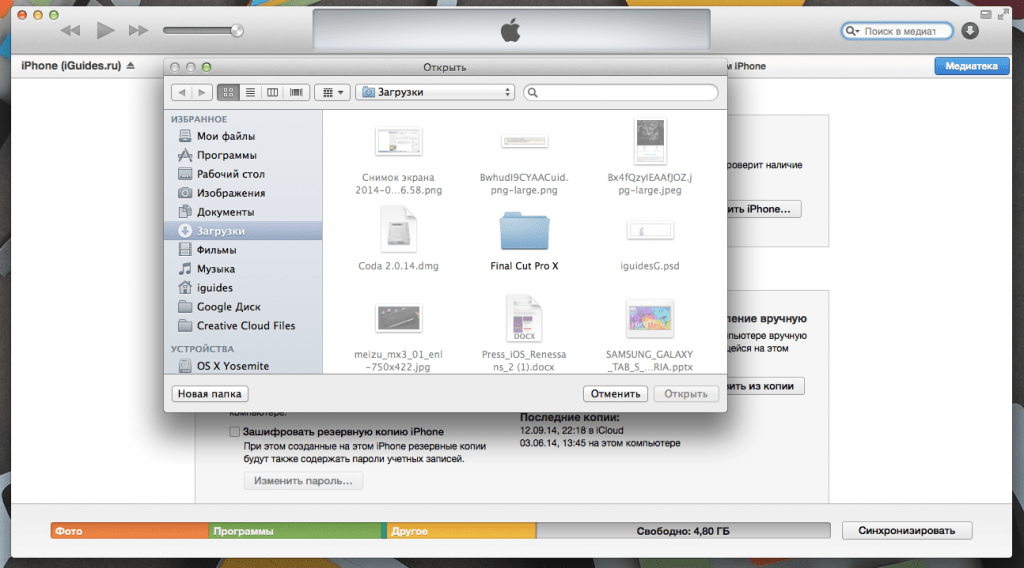 Действуй!
Действуй!
(Нажмите, чтобы оценить этот пост)
(0 голосов, среднее: 5.0 из 5)
Присоединяйтесь к обсуждению и поделитесь своим мнением здесь
Быстрый ответ: меняет ли сброс к заводским настройкам версию iOS
1 Ответ. Стирание всего содержимого и настроек (то, что большинство людей называют «сбросом к заводским настройкам») не изменяет/удаляет вашу операционную систему. Какая бы ОС вы ни установили до сброса, она останется после перезагрузки вашего iPhone.
Содержание
Что произойдет, если я восстановлю свой iPhone до заводских настроек?
Восстановление заводских настроек стирает информацию и настройки на вашем iPhone, iPad или iPod и устанавливает последнюю версию программного обеспечения iOS, iPadOS или iPod. Подготовьте свое устройство Убедитесь, что ваш Mac или ПК обновлены. Если вы хотите сохранить информацию на своем iPhone, iPad или iPod, сделайте резервную копию.
Как перейти с iOS 14 на iOS 12?
Нажмите «Устройство», чтобы открыть страницу «Сводка устройства». Два варианта: [Нажмите «Восстановить iPhone» + клавишу Option на Mac] и [Восстановить + клавишу Shift в Windows] с клавиатуры одновременно. Теперь на экране появится окно просмотра файла. Выберите ранее загруженную финальную версию iOS 12. ipsw из Windows и нажмите «Открыть».
В чем разница между сбросом всех настроек и удалением всего контента и настроек?
Ответ: A: Сбросить все настройки и стереть все содержимое и настройки делают разные вещи. Сбросить все настройки удаляет такие вещи, как пароль Wi-Fi и настройки, которые вы установили на своем iPad для приложений, почты и т. д. Стереть все содержимое и настройки восстанавливает устройство в исходное состояние при первом включении.

Сброс до заводских настроек удаляет все?
Когда вы выполняете сброс настроек на своем Android-устройстве, он стирает все данные на вашем устройстве.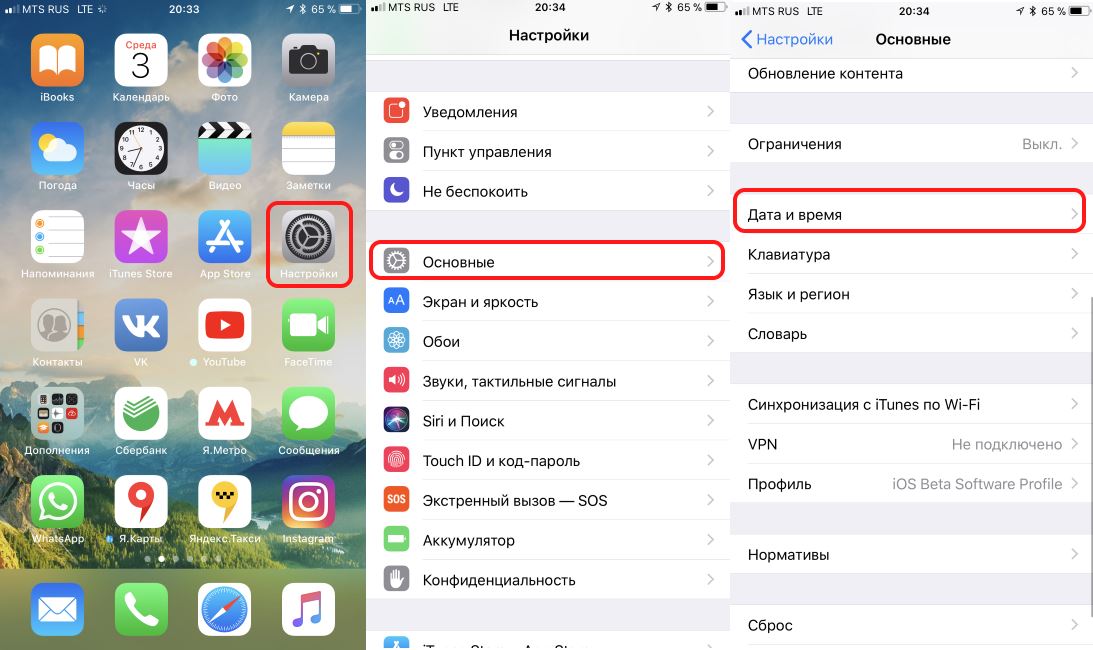 Это похоже на форматирование жесткого диска компьютера, при котором удаляются все указатели на ваши данные, поэтому компьютер больше не знает, где хранятся данные.
Это похоже на форматирование жесткого диска компьютера, при котором удаляются все указатели на ваши данные, поэтому компьютер больше не знает, где хранятся данные.

Как восстановить заводские настройки iPhone без пароля или iTunes?
Решение 2. Восстановление заводских настроек iPhone без пароля или iTunes через iCloud Посетите iCloud.com на своем компьютере. Войдите в систему с тем же Apple ID, который используется на заблокированном iPhone. На главной странице icloud.com выберите «Настройки». Выберите «Восстановить». Выберите последнюю резервную копию, которую вы сделали, и нажмите «Восстановить». Откройте iCloud.com в браузере.
Как мне сделать сброс настроек на моем iPhone?
Восстановление заводских настроек iPhone Чтобы сбросить настройки iPhone или iPad, выберите «Настройки» > «Основные» > «Сброс», а затем выберите «Удалить все содержимое и настройки». Если у вас настроена резервная копия iCloud, iOS спросит, хотите ли вы обновить ее, чтобы не потерять несохраненные данные.
Если у вас настроена резервная копия iCloud, iOS спросит, хотите ли вы обновить ее, чтобы не потерять несохраненные данные.

Сброс к заводским настройкам приводит к понижению ОС?
Да, сброс до заводских настроек не приводит к обновлению или понижению версии программного обеспечения Android.
Стирает ли весь контент и настройки версию iOS?
Вы можете использовать компьютер Mac или Windows, чтобы стереть все данные и настройки с вашего iPhone, восстановить заводские настройки iPhone и установить последнюю версию iOS. Если вы сделаете резервную копию, вы можете использовать резервную копию для восстановления данных и настроек на вашем iPhone или на новом устройстве.
Как принудительно восстановить заводские настройки iPhone?
Эти шаги по сбросу настроек вашего iPhone снова перечислены ниже, если они вам нужны в более удобном для чтения формате: Нажмите «Настройки»> «Основные»> «Сброс».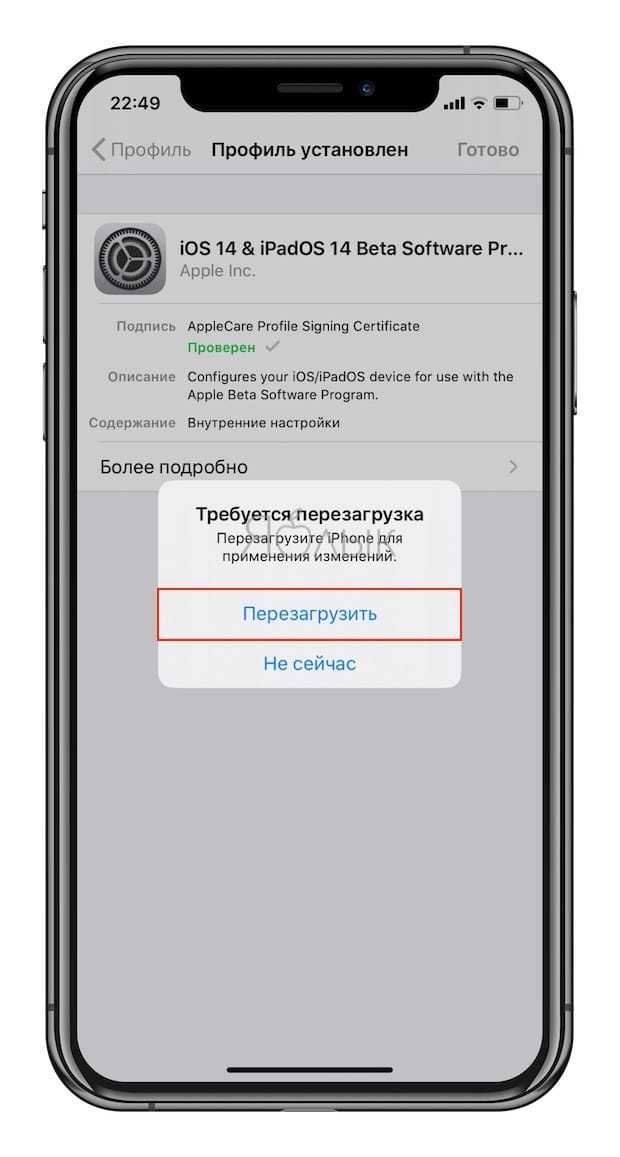 Нажмите «Удалить все содержимое и настройки». Введите код доступа/Face ID/отпечаток пальца. Нажмите «Стереть iPhone/iPad». Введите пароль Apple ID. Теперь ваш iPhone/iPad будет сброшен к заводским настройкам.
Нажмите «Удалить все содержимое и настройки». Введите код доступа/Face ID/отпечаток пальца. Нажмите «Стереть iPhone/iPad». Введите пароль Apple ID. Теперь ваш iPhone/iPad будет сброшен к заводским настройкам.
Меняется ли версия iOS при восстановлении iPhone?
Ответ: О: Да, будет восстановлена последняя версия iOS для вашего устройства 8 октября 2012 г.

Аппаратный сброс и сброс к заводским настройкам — это одно и то же?
Сброс к заводским настройкам относится к перезагрузке всей системы, а полный сброс относится к сбросу любого оборудования в системе. Сброс к заводским настройкам: сброс к заводским настройкам обычно выполняется для полного удаления данных с устройства, устройство необходимо запустить снова и требует переустановки программного обеспечения.
Как вернуть iPhone к заводским настройкам?
Верните настройки iPhone к значениям по умолчанию. Выберите «Настройки» > «Основные» > «Сброс». Выберите вариант: ПРЕДУПРЕЖДЕНИЕ. Если вы выберете параметр «Удалить все содержимое и настройки», все ваше содержимое будет удалено. См. раздел «Стереть iPhone».
Выберите «Настройки» > «Основные» > «Сброс». Выберите вариант: ПРЕДУПРЕЖДЕНИЕ. Если вы выберете параметр «Удалить все содержимое и настройки», все ваше содержимое будет удалено. См. раздел «Стереть iPhone».
Сброс к заводским настройкам удалит обновление iOS?
2 ответа. Нет. При сбросе телефона к заводским настройкам удаляются только пользовательские данные; операционная система и прошивка останутся прежними. Это означает, что если ваш iPhone работает под управлением iOS 9.3.
Что произойдет, если я сброшу свой iPhone до заводских настроек?
Сброс вашего iPhone в основном стирает всю вашу личную информацию с телефона. Однако заводские настройки будут сохранены. Это просто, и код сброса iPhone не требуется.
Сброс всех настроек удаляет Apple ID?
Это неправда. Стереть все содержимое и настройки стирает телефон и возвращает его в исходное состояние. Наконец, «Настройки»> «Основные»> «Сброс»> «Удалить все содержимое и настройки».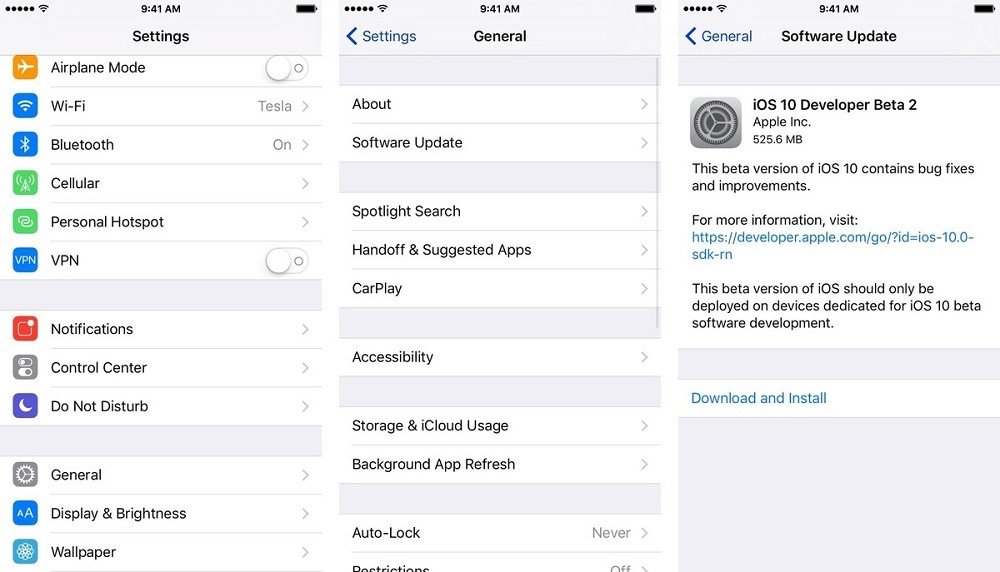
Каковы недостатки сброса настроек?
Но если мы перезагрузим наше устройство, потому что заметили, что его скорость снизилась, самым большим недостатком является потеря данных, поэтому перед сбросом необходимо сделать резервную копию всех ваших данных, контактов, фотографий, видео, файлов, музыки.
Почему iPhone не удаляет весь контент и настройки?
Вопрос: В: Не удается стереть все содержимое и настройки. Мне кажется, что это раздел, в котором вы застряли: перейдите в «Настройки» > «Основные» > «Сброс», затем нажмите «Удалить все содержимое и настройки». Это полностью сотрет ваше устройство и отключит iCloud, iMessage, FaceTime, Game Center и другие службы.

Как я могу обновить свой iPhone 6 до iOS 14?
Выберите Настройки Выберите Настройки. Прокрутите и выберите Общие. Выберите Обновление программного обеспечения. Дождитесь окончания поиска. Если ваш iPhone обновлен, вы увидите следующий экран. Если ваш телефон не обновлен, следуйте инструкциям на экране.
Выберите Обновление программного обеспечения. Дождитесь окончания поиска. Если ваш iPhone обновлен, вы увидите следующий экран. Если ваш телефон не обновлен, следуйте инструкциям на экране.
Как очистить свой iPhone, чтобы продать его?
Перейдите в «Настройки» > «Основные» > «Перенос или сброс iPhone» и выберите «Удалить все содержимое и настройки». 15 сентября 2021 г.
Как установить старую версию iOS на iPhone?
Как перейти на более раннюю версию iOS на вашем iPhone или iPad Нажмите «Восстановить» во всплывающем окне Finder. Нажмите «Восстановить и обновить» для подтверждения. Нажмите «Далее» в средстве обновления программного обеспечения iOS 13. Нажмите «Принять», чтобы принять Условия и положения и начать загрузку iOS 13.

Могу ли я вернуться к более старой версии iOS?
Возврат к более старой версии iOS или iPadOS возможен, но это непросто и не рекомендуется. Вы можете вернуться к iOS 14.4, но, вероятно, не должны. Всякий раз, когда Apple выпускает новое обновление программного обеспечения для iPhone и iPad, вы должны решить, как скоро вы должны обновить его.
Вы можете вернуться к iOS 14.4, но, вероятно, не должны. Всякий раз, когда Apple выпускает новое обновление программного обеспечения для iPhone и iPad, вы должны решить, как скоро вы должны обновить его.
Как откатить обновление iOS?
Нажмите «iPhone» под заголовком «Устройства» на левой боковой панели iTunes. Нажмите и удерживайте клавишу «Shift», затем нажмите кнопку «Восстановить» в правом нижнем углу окна, чтобы выбрать, какой файл iOS вы хотите восстановить.
Как перезагрузить iPhone (жесткий, программный и для всех версий iOS)
Несмотря на то, что это звучит пугающе, будут моменты, когда вам потребуется перезагрузить iPhone. Это руководство должно демистифицировать весь процесс, но прежде чем мы продолжим, важно знать, что существует два разных типа операций сброса, которые вы можете выполнять:
Мягкий сброс — это простой перезапуск или перезагрузка. Это полезно, когда некоторые приложения не отвечают должным образом. Это также необходимо, если ваш телефон не может заставить работать важные функции, такие как выключение телефона, нажав и удерживая кнопку «Режим сна/Пробуждение».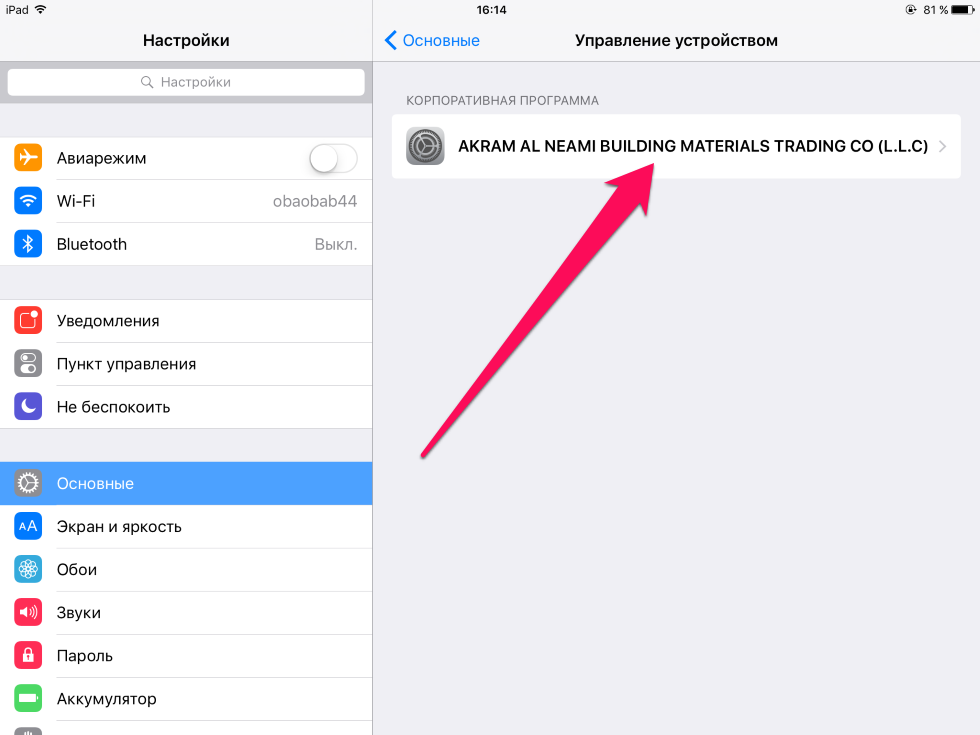
Аппаратный сброс намного более радикальный и полностью стирает всю информацию на вашем телефоне, восстанавливая его до заводского состояния. Как правило, это полезно, если вы планируете продать свой телефон или просто хотите дать ему новый старт. На официальном форуме поддержки есть интересная ветка обсуждения мягкого и аппаратного сброса.
Действия, перечисленные ниже, относятся к iOS 7.1.1, но они применимы и к предыдущим версиям iOS с небольшими отличиями в пользовательском интерфейсе.
Мягкий сброс (перезагрузка)
iPhone X / XS / XR (без кнопки «Домой»)
В новых iPhone X, XS, XS Max и XR боковая кнопка, если ее удерживать дольше, активирует Siri. Это означает, что для мягкой перезагрузки iPhone вам необходимо:
- Нажмите кнопку увеличения или уменьшения громкости.
- Одновременно нажмите кнопку сна/пробуждения.
- Удерживайте, пока не появится показанный выше экран, затем сдвиньте, чтобы выключить телефон. (не удерживайте более 5 секунд, так как это активирует режим SOS на вашем телефоне)
Подождите некоторое время, а затем снова нажмите и удерживайте кнопку режима сна/пробуждения, чтобы снова включить телефон.

iPhone с физической кнопкой «Домой»
- Просто одновременно нажмите и удерживайте кнопки «Режим сна/Пробуждение» и «Домой» не менее 10 секунд, пока не появится логотип Apple. Вы можете отпустить обе кнопки после появления логотипа Apple.
- Ваш телефон выполнит обычный процесс запуска.
- Вы вернетесь на главный экран.

Hard Reset (возврат к заводским настройкам)
Я упоминал об этом выше, но стоит еще раз упомянуть, что полный сброс полностью удалит весь контент с вашего iPhone. Поэтому, если у вас все еще есть какие-либо контакты, фотографии или что-либо, что вы хотите создать резервную копию, сделайте это, прежде чем выполнять следующие шаги.
Поэтому, если у вас все еще есть какие-либо контакты, фотографии или что-либо, что вы хотите создать резервную копию, сделайте это, прежде чем выполнять следующие шаги.
Я перечисляю два способа выполнения жесткого сброса на вашем телефоне, первый позволяет сделать это прямо с iPhone, а второй требует подключения вашего iPhone к настольному компьютеру/ноутбуку. Читайте дальше и решайте, какой метод подходит вам лучше всего.
Метод 1: Жесткий сброс непосредственно с iPhone
Я нашел видео, которое будет хорошей иллюстрацией этих шагов:

Это мой предпочтительный метод, не то чтобы он предлагает вам другой тип сброса, но вы вам не нужно будет утруждать себя подключением iPhone к настольному компьютеру/ноутбуку с помощью кабеля.
- Перейдите в «Настройки».
- Коснитесь «Общие».
- Прокрутите до самого низа и нажмите «Сброс».
- Нажмите «Удалить все содержимое и настройки».
- Нажмите «Стереть iPhone». iTunes (загрузите его здесь) начнет восстановление телефона до исходного заводского состояния.
- После завершения процесса ваш iPhone перезагрузится, и вы увидите экран приветствия «Сдвиньте для настройки», точно так же, как при первом включении iPhone.
Способ 2: аппаратный сброс с помощью iTunes на настольном компьютере/ноутбуке настольный компьютер/ноутбук, выполните следующие действия.
- Подключите iPhone к настольному компьютеру/ноутбуку.
- Запустить iTunes.
- Когда ваш iPhone будет обнаружен, нажмите кнопку iPhone.
- На вкладке «Сводка» нажмите кнопку «Восстановить iPhone».
- Вам будет предложено создать резервную копию вашего iPhone. Если вы хотите сделать резервную копию всех ваших данных, продолжайте.
 В этом руководстве мы стираем все без резервного копирования.
В этом руководстве мы стираем все без резервного копирования. - Щелкните Восстановить. Затем iTunes начнет восстановление телефона до исходного заводского состояния.
- После завершения процесса ваш iPhone перезагрузится, и вы увидите экран приветствия «Сдвиньте для настройки», точно так же, как при первом включении iPhone.

Заключение
В этом кратком руководстве объясняется разница между программным и аппаратным сбросом и показано, как использовать каждый из них при необходимости. Если у вас есть другой метод, который, по вашему мнению, проще, напишите нам в разделе комментариев, и мы будем рады его рассмотреть.
Есть и другие проблемы, связанные с этим, например, iOS не отвечает или не включается. Если по какой-то причине Apple изменит способ перезагрузки или включения телефона, прежде чем мы сможем обновить эту статью, вы можете увидеть последний метод на сайте Apple.
Если по какой-то причине Apple изменит способ перезагрузки или включения телефона, прежде чем мы сможем обновить эту статью, вы можете увидеть последний метод на сайте Apple.
Подано в Apple. Узнайте больше об iOS 7 и iPhone.
[Полное руководство] Как отменить/отменить обновление iPhone iOS 14/15/16
Если вы установили новую iOS 16, но теперь решили, что не хотите запускать ее на своем устройстве, вам необходимо отменить обновление, понизив его. Этот пост предоставит вам пошаговое руководство по отмене обновления iPhone iOS 14/15/16. Теперь давайте погрузимся прямо в!
- Часть 1. Не отменяйте обновление iPhone, пока не прочитаете это
- Часть 2. Как отменить обновление iOS 14/15/16 без потери данныхHot
- Часть 3. Как вернуться к предыдущей версии iOS в iTunes
- Часть 4. Как удалить/удалить iOS 15/16 на iPhone/iPad
Часть 1. Не отменяйте обновление iPhone до прочтения этого
Если вам надоели несовместимости приложений, сбои, проблемы с безопасностью или вы просто не хотите возиться с новыми функциями iOS 15/16, вы можете немедленно понизить версию своего iPhone. Но прежде чем мы перейдем к шагам по отмене обновления iOS, вам нужно знать о нескольких вещах.
Но прежде чем мы перейдем к шагам по отмене обновления iOS, вам нужно знать о нескольких вещах.
Важно, чтобы вы понимали, что отмена обновления iPhone — сложная задача, которая может привести к потере данных. Поэтому, прежде чем отменить обновление Apple, рекомендуется тщательно сделать резервную копию наших данных. Для этой цели вы можете попробовать UltFone iOS Data Manager. Функция резервного копирования этого программного обеспечения поможет вам создать резервную копию и восстановить практически все типы файлов iPhone (включая данные приложений) даже без подключения к сети. Более того, вы можете выборочно выбрать конкретный тип файла для резервного копирования, что экономит время и ускоряет задачу резервного копирования.
Часть 2. Как отменить обновление iOS 14/15/16 без iTunes [без потери данных]
Если вы хотите отменить обновление iPhone без iTunes, мы настоятельно рекомендуем вам использовать UltFone iOS System Repair. Это продвинутый, но удобный инструмент, который может помочь вам понизить версию системы iOS самостоятельно, как эксперт. Вы можете запустить UltFone iOS System Repair на каждом компьютере с Windows и Mac, чтобы отменить обновление iOS 15/16 или исправить любые ошибки iOS без потери данных. Некоторые из его ключевых особенностей включают в себя:
Вы можете запустить UltFone iOS System Repair на каждом компьютере с Windows и Mac, чтобы отменить обновление iOS 15/16 или исправить любые ошибки iOS без потери данных. Некоторые из его ключевых особенностей включают в себя:
- Исправление более 150 системных проблем iOS, таких как черный экран, повторная перезагрузка без потери данных.
- Простое понижение и обновление iOS без использования iTunes.
- Восстановление заводских настроек iPhone/iPad/iPod без пароля.
- Поддержка всех моделей iPhone и версий iOS.
Скачать бесплатно
Для ПК
Безопасная загрузка
Скачать бесплатно
Для Mac
Безопасная загрузка
КУПИ СЕЙЧАС
КУПИ СЕЙЧАС
Пошаговое руководство по использованию UltFone iOS System Repair:
Шаг 1 Загрузите версию iOS для вашей модели iPhone, перейдя по этой ссылке.
Примечание. Вы можете сразу перейти к шагу 2, если решите отменить обновление iOS 15/16 до iOS 14/15.
Шаг 2 Подключите iPhone к компьютеру и запустите UltFone iOS System Repair.
 Затем нажмите на опцию Start , чтобы начать процесс.
Затем нажмите на опцию Start , чтобы начать процесс.Шаг 3 На следующем экране выберите параметр Standard Repair , чтобы продолжить процесс.
Шаг 4 Импортируйте только что загруженный файл прошивки.
Шаг 5 После загрузки нажмите кнопку Start Standard Repair , чтобы начать.
Шаг 6 Подождите несколько минут, и ваш iPhone автоматически перезагрузится. После этого вы снова сможете пользоваться устройством.
С помощью этих быстрых и простых шагов вы сможете найти ответ на вопрос «Могу ли я вернуться к предыдущей версии iOS?».
Часть 3. Как вернуться к предыдущей версии iOS в iTunes
Если вы столкнулись с проблемой, как вернуться к обновлению на iPhone, вы можете вернуться к предыдущей версии iOS в iTunes, выполнив следующие действия:
- Шаг 1. Подключите iPhone к Mac или ПК с помощью USB-кабеля, затем найдите предыдущий файл iOS.
 В Mac OS X откройте папку «Библиотека», затем «iTunes», затем «Обновления программного обеспечения iPhone». В Windows откройте меню «Пуск» и введите «%appdata%\Apple Computer\iTunes\iPhone Software Updates» в поле «Поиск».
В Mac OS X откройте папку «Библиотека», затем «iTunes», затем «Обновления программного обеспечения iPhone». В Windows откройте меню «Пуск» и введите «%appdata%\Apple Computer\iTunes\iPhone Software Updates» в поле «Поиск». Шаг 2. Переведите устройство в режим восстановления в соответствии с официальным руководством.
Вы также можете использовать UltFone iOS System Repair для входа в режим восстановления одним щелчком мыши без кнопок.
Шаг 3. Откройте iTunes и выберите свое устройство в разделе устройств. Нажмите и удерживайте клавиатуру «Shift» и нажмите «Восстановить», чтобы выбрать файл iOS, который вы хотите восстановить обратно.
- . Шаг 5. Выберите файл предыдущей прошивки с расширением .ipsw в папке «Обновления программного обеспечения iPhone».
- Шаг 6. Затем терпеливо дождитесь завершения процедуры установки.
Часть 4. Как удалить/удалить бета-версию iOS 15/16 на iPhone/iPad
Вот последний способ, которым вы можете попробовать отменить обновление iPhone. Когда вы устанавливаете бета-версию iOS 15/16 на iPhone или iPad, в процессе создается специальный профиль. Однако после понижения версии iOS 15/16 вы также сможете избавиться от профиля. Это также сделает больше свободного места на вашем устройстве, а также избавит вас от всех проблем, связанных с программным обеспечением. Чтобы отменить обновление iOS на телефоне, выполните указанные ниже действия.
Когда вы устанавливаете бета-версию iOS 15/16 на iPhone или iPad, в процессе создается специальный профиль. Однако после понижения версии iOS 15/16 вы также сможете избавиться от профиля. Это также сделает больше свободного места на вашем устройстве, а также избавит вас от всех проблем, связанных с программным обеспечением. Чтобы отменить обновление iOS на телефоне, выполните указанные ниже действия.
Вот и все. Теперь вы успешно удалили/удалили iOS 15/16 со своего iPhone или iPad.
Заключение
Считается, что теперь вы узнали, как отменить обновление iPhone, следуя этому простому руководству. И всякий раз, когда вы столкнетесь с такими ситуациями в будущем, вы можете использовать любой из вышеупомянутых способов отменить обновление iPhone. Тем не менее, мы по-прежнему настоятельно рекомендуем вам понизить версию iOS с помощью надежного стороннего программного обеспечения, такого как UltFone iOS System Repair. В отличие от iTunes, это простой в использовании метод, который поможет вам понизить версию вашего устройства без каких-либо хлопот и потери данных.
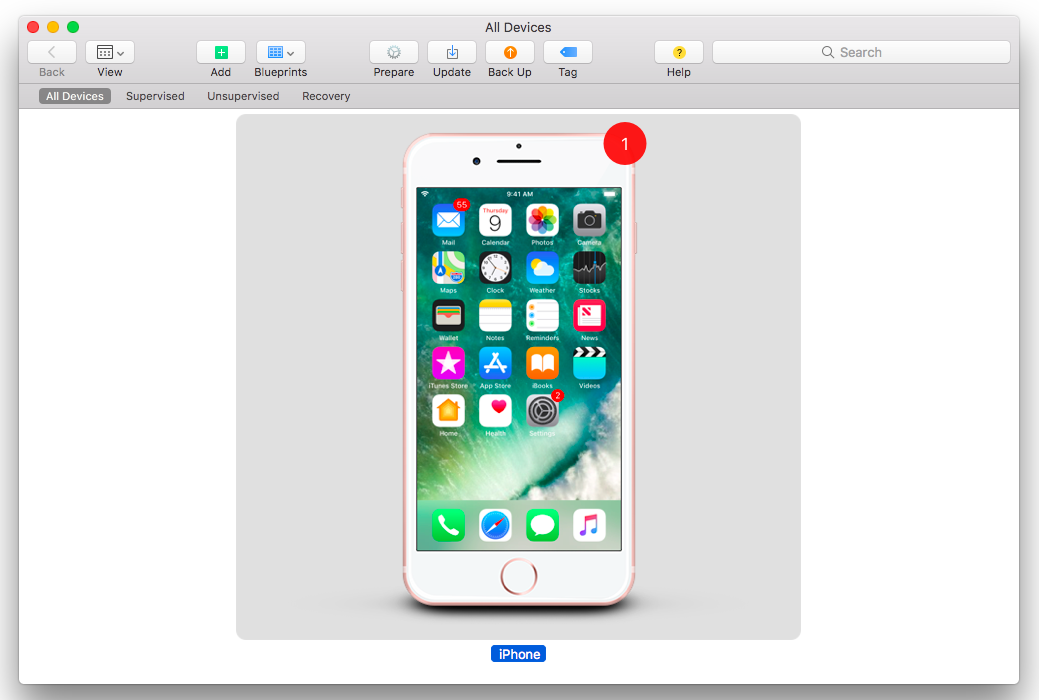
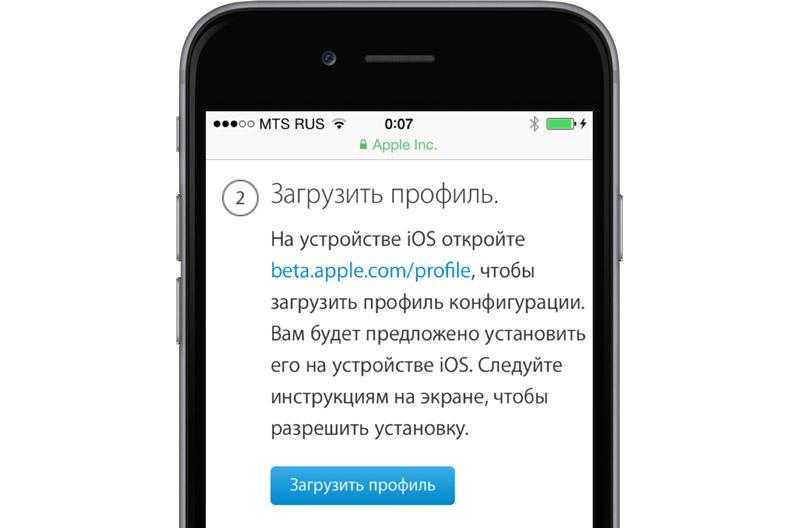
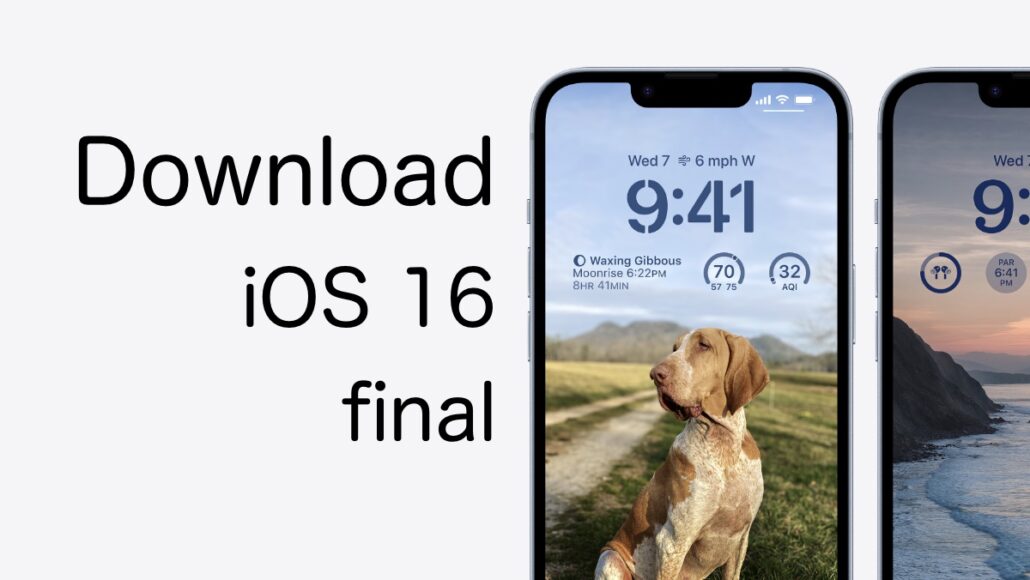
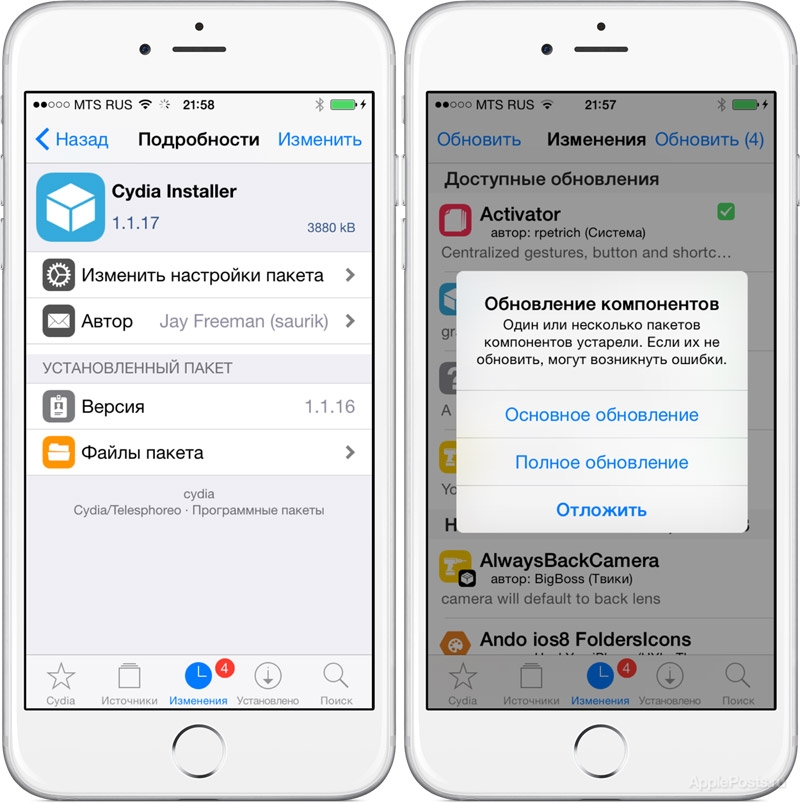
 3 и выше)?
3 и выше)?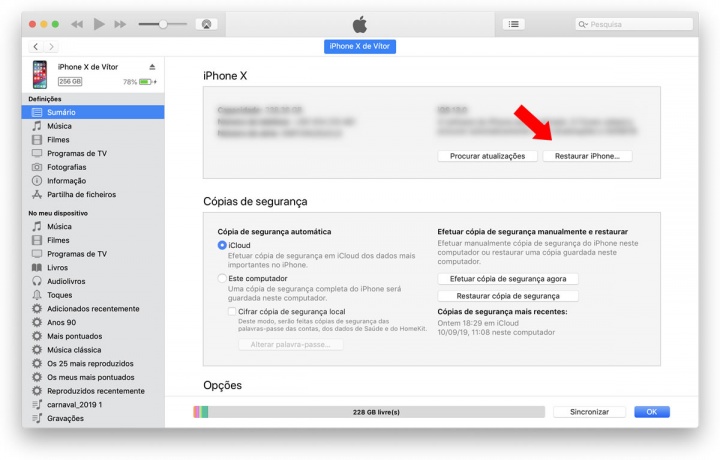 Что это означает?
Что это означает? com на APPLE iPhone 8 Plus?
com на APPLE iPhone 8 Plus?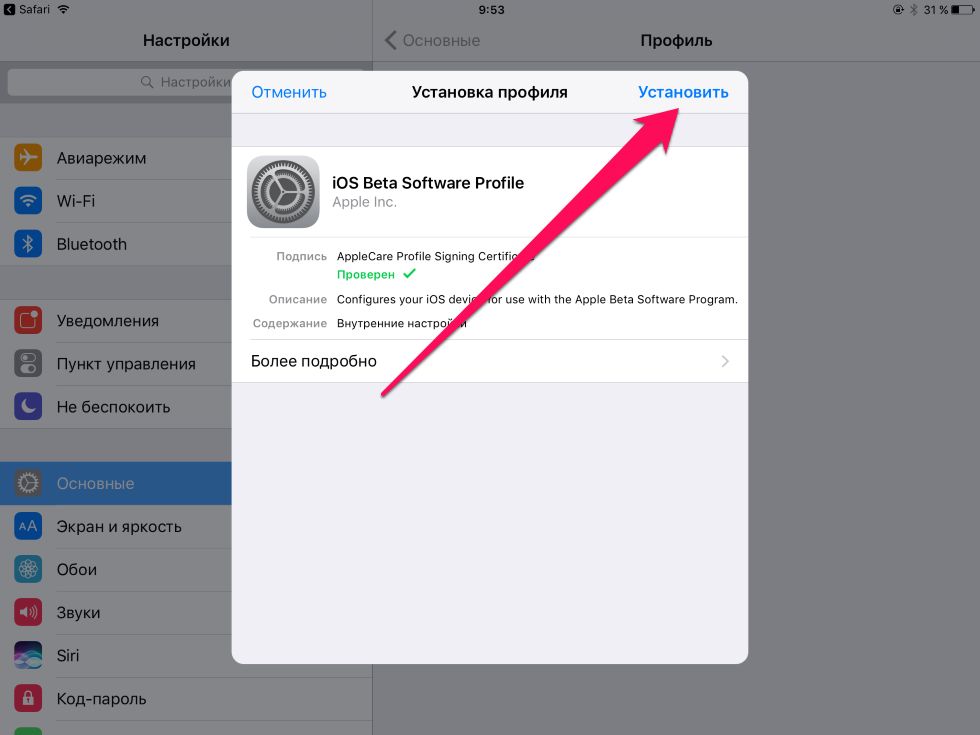 Что я могу сделать?
Что я могу сделать?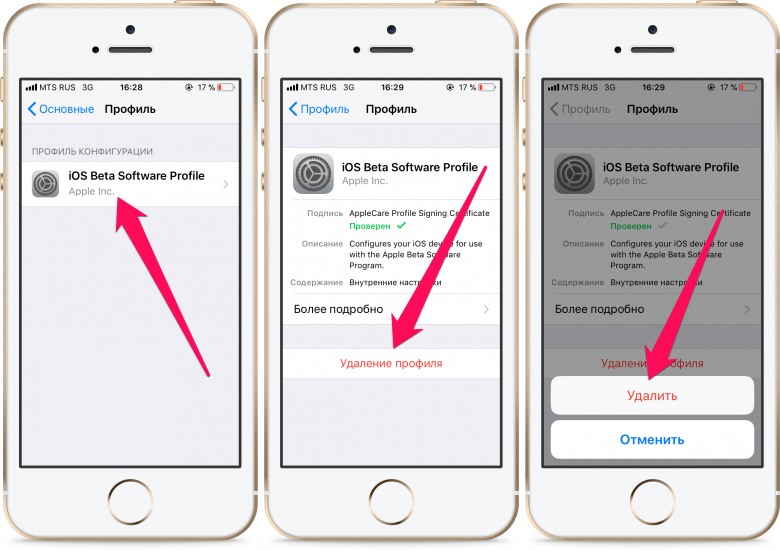
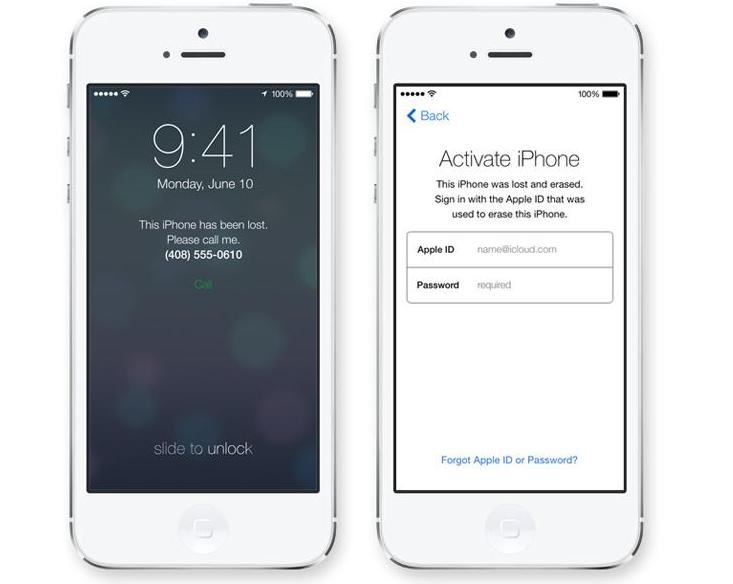

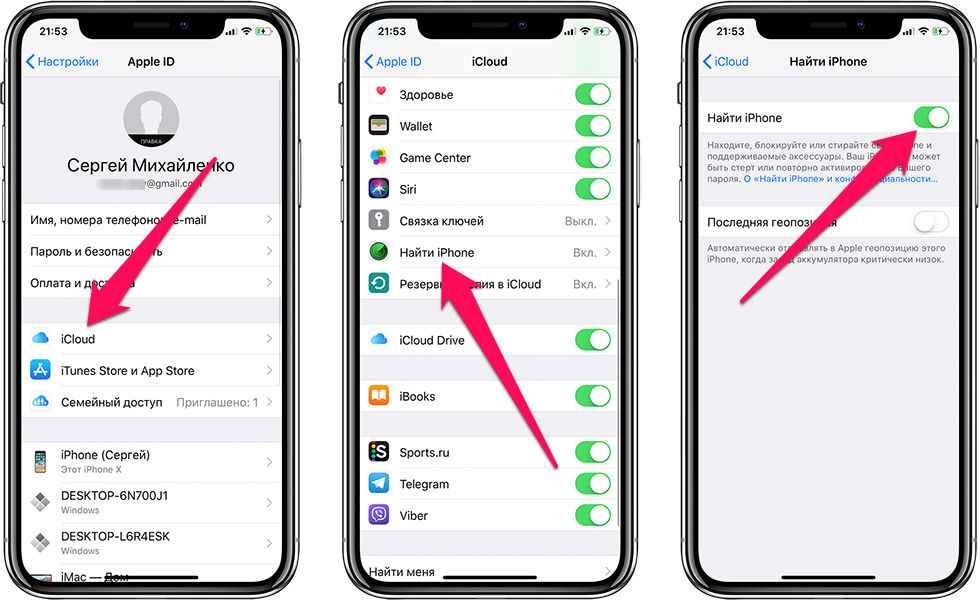
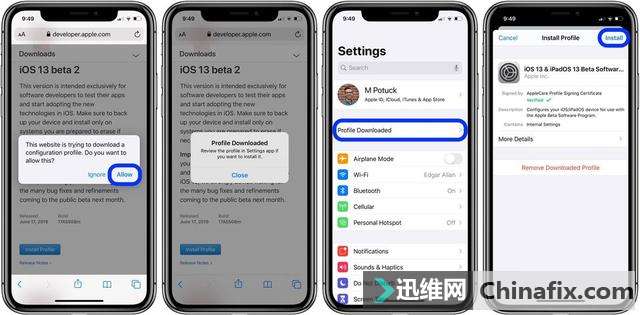
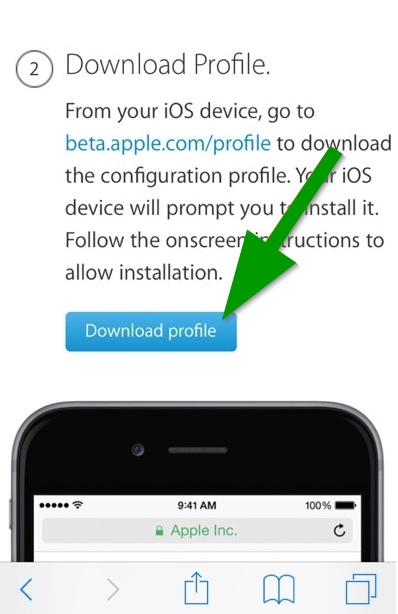
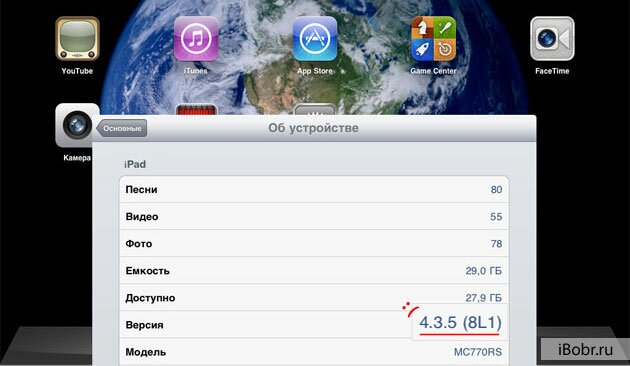 Если смартфон завис, просто снимите заднюю крышку, вытащите батарею и через несколько секунд вставьте ее обратно.
Если смартфон завис, просто снимите заднюю крышку, вытащите батарею и через несколько секунд вставьте ее обратно.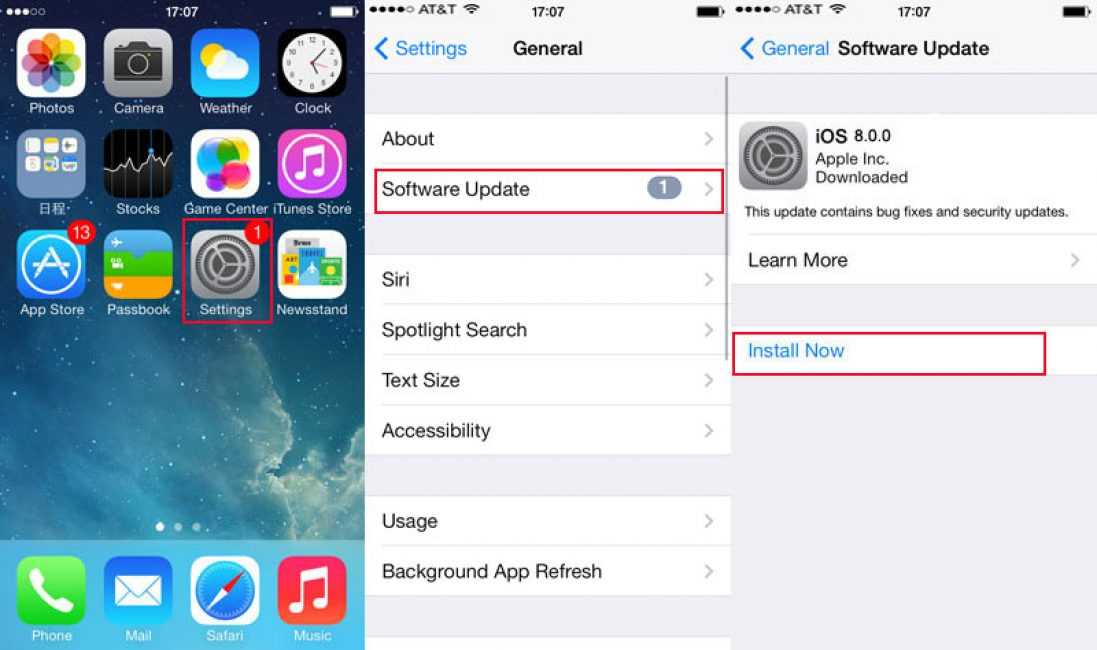 Затем той же кнопкой подтвердите выбранное действие.
Затем той же кнопкой подтвердите выбранное действие.
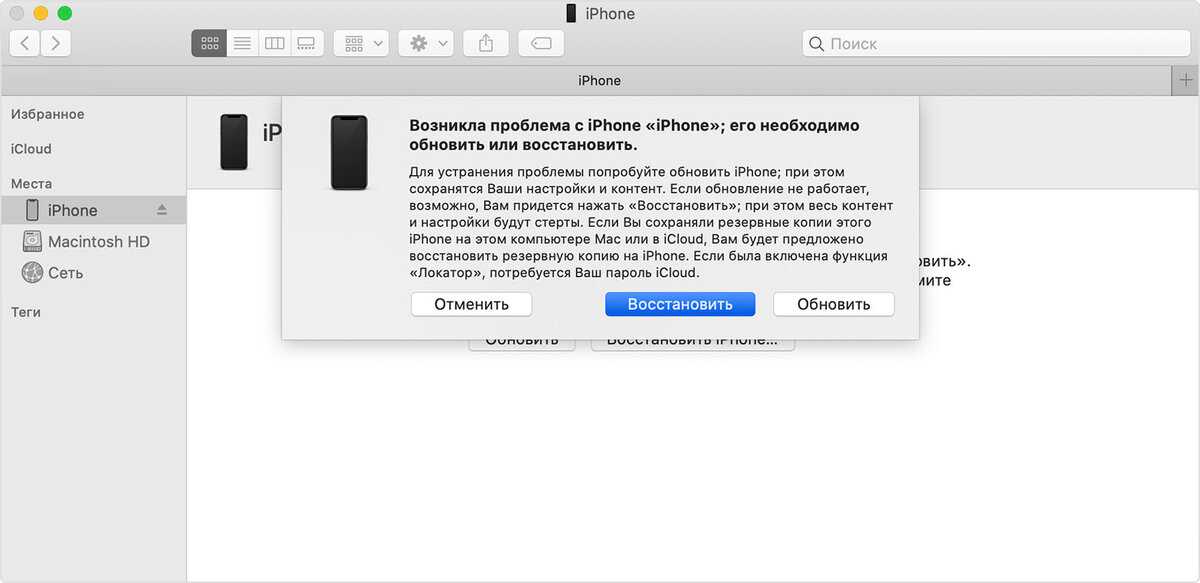 android.providers.settings/databases
android.providers.settings/databases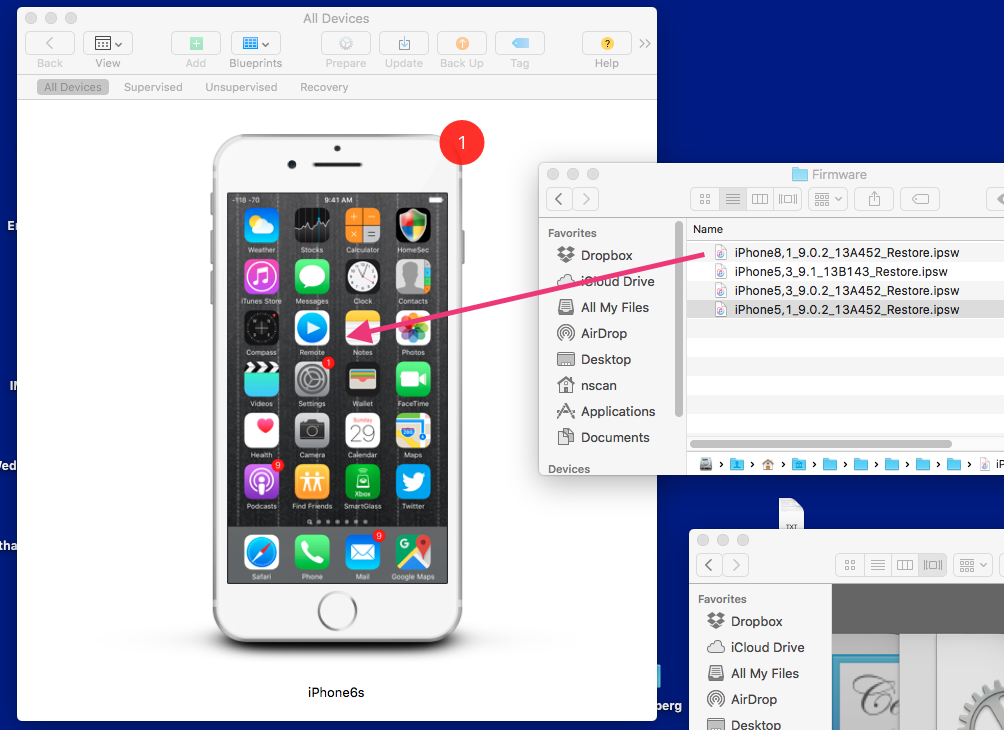
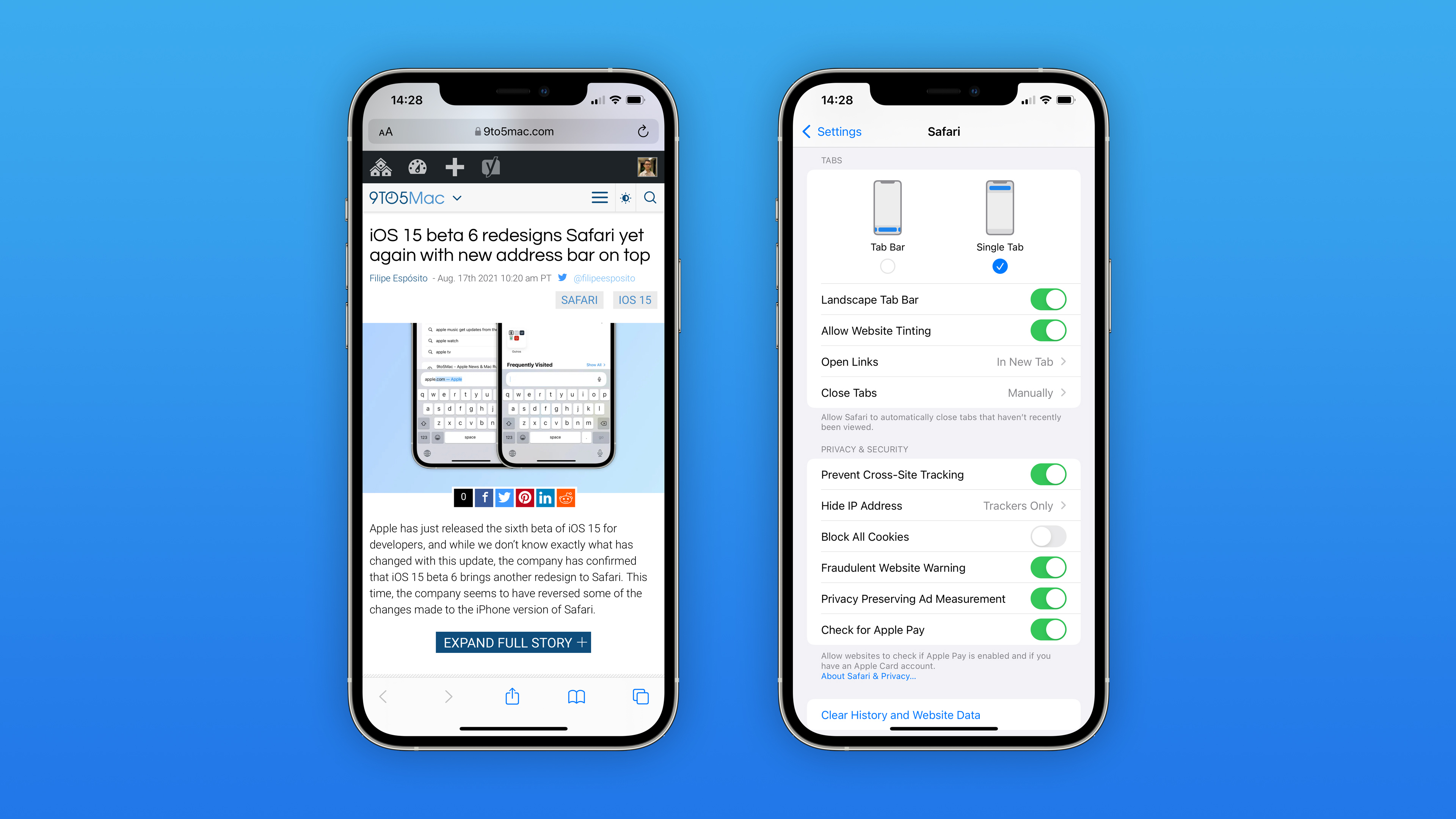
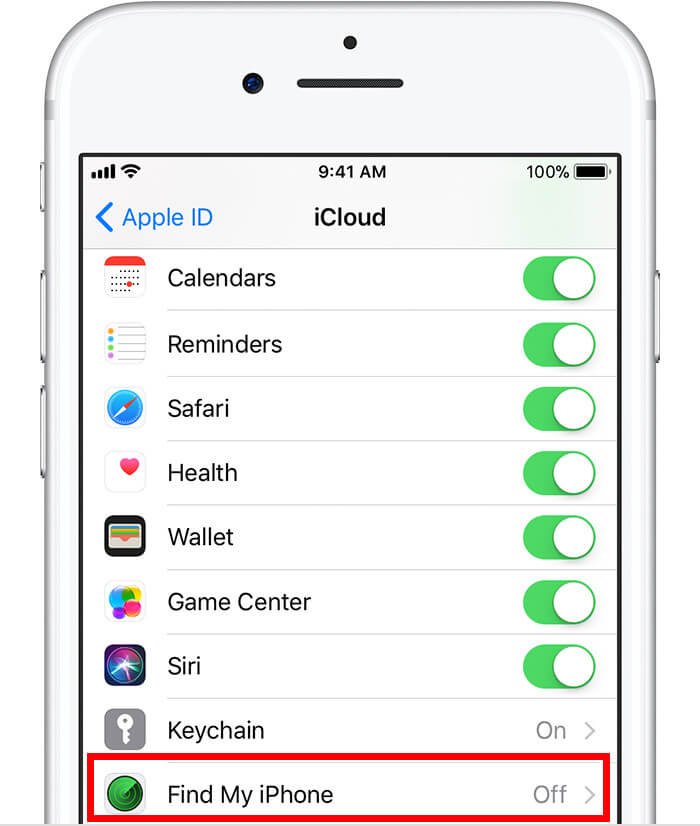
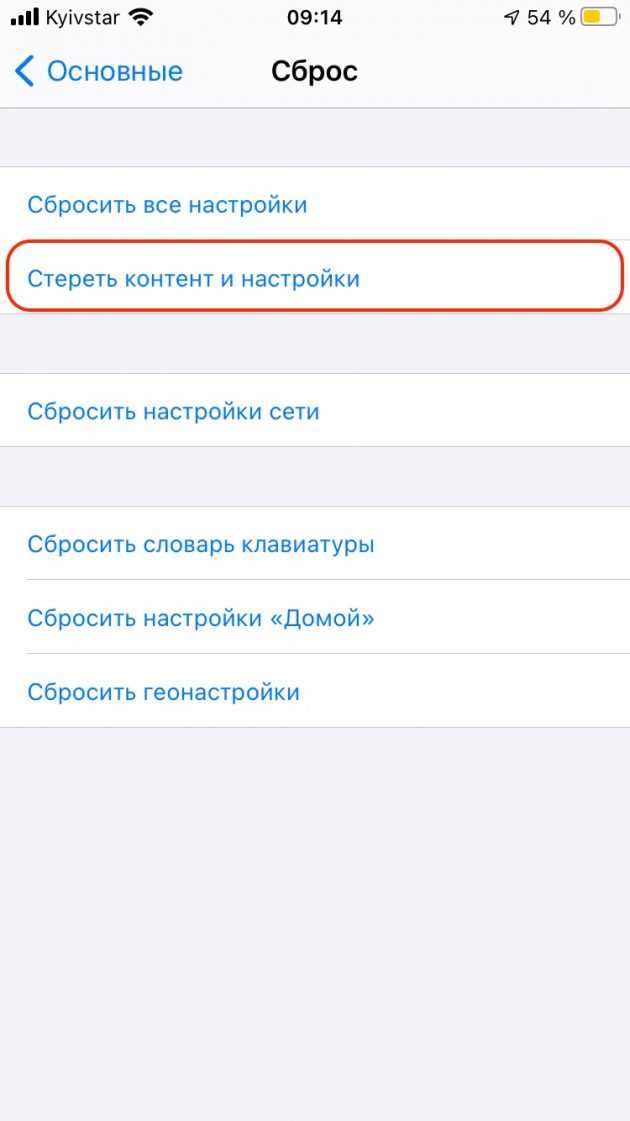
 3 и выше)?
3 и выше)? Что это значит?
Что это значит?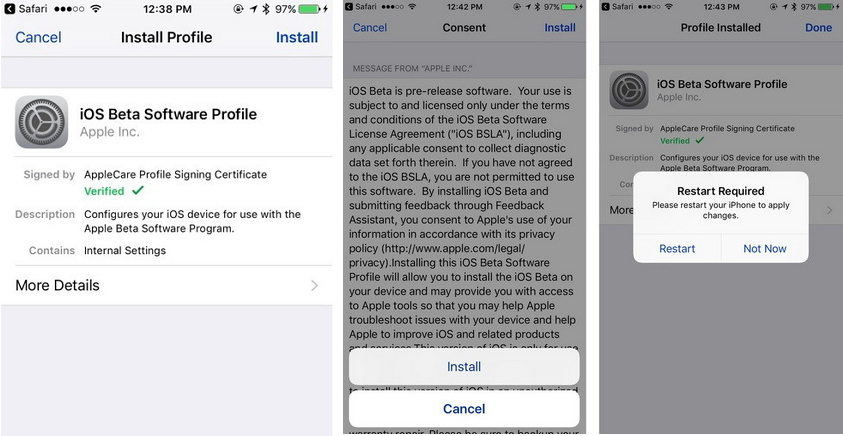 com на APPLE iPhone 12?
com на APPLE iPhone 12? Как восстановить заводские настройки iOS 16/15/14/13/12
Как восстановить заводские настройки iOS 16/15/14/13/12